কিভাবে HTX এ অ্যাকাউন্ট নিবন্ধন এবং লগইন করবেন
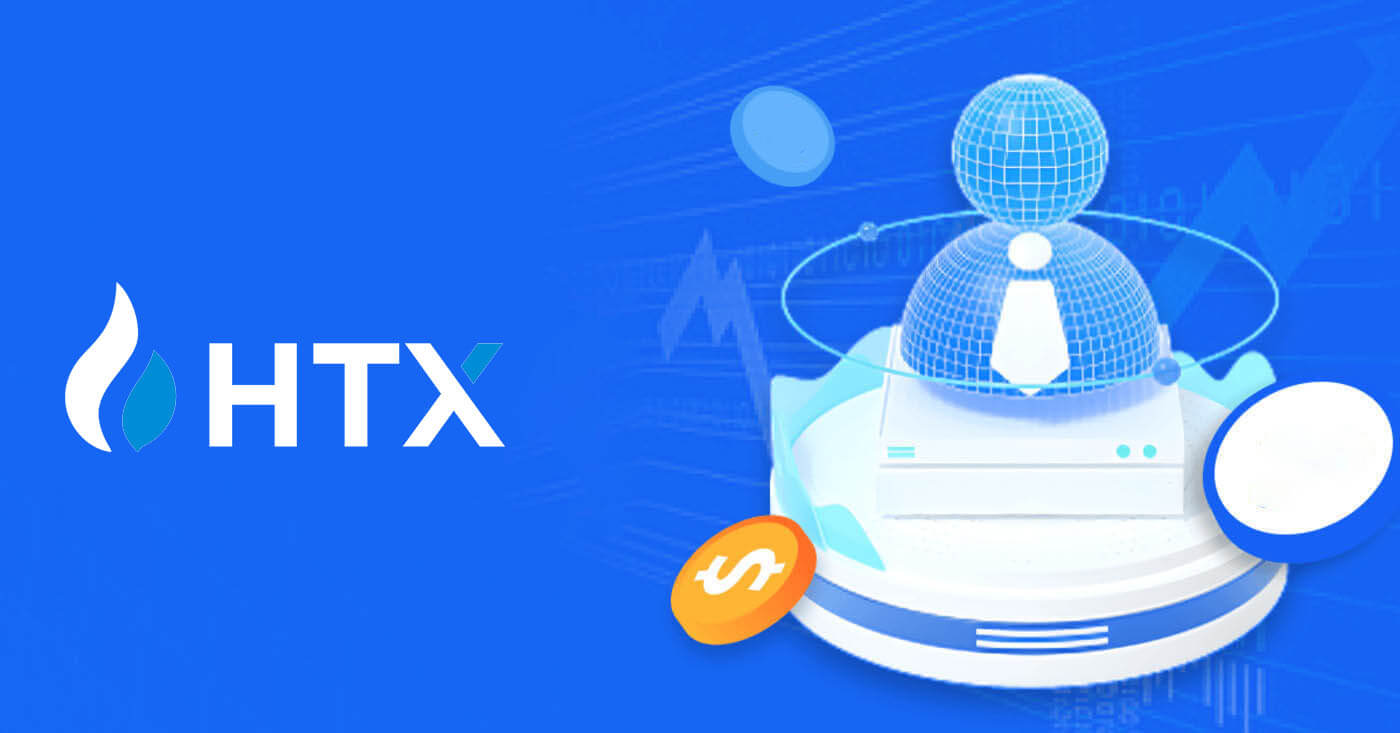
কিভাবে HTX এ নিবন্ধন করবেন
কীভাবে ইমেল বা ফোন নম্বর দিয়ে HTX-এ একটি অ্যাকাউন্ট নিবন্ধন করবেন
1. HTX ওয়েবসাইটে যান এবং [সাইন আপ] বা [এখন নিবন্ধন করুন] এ ক্লিক করুন।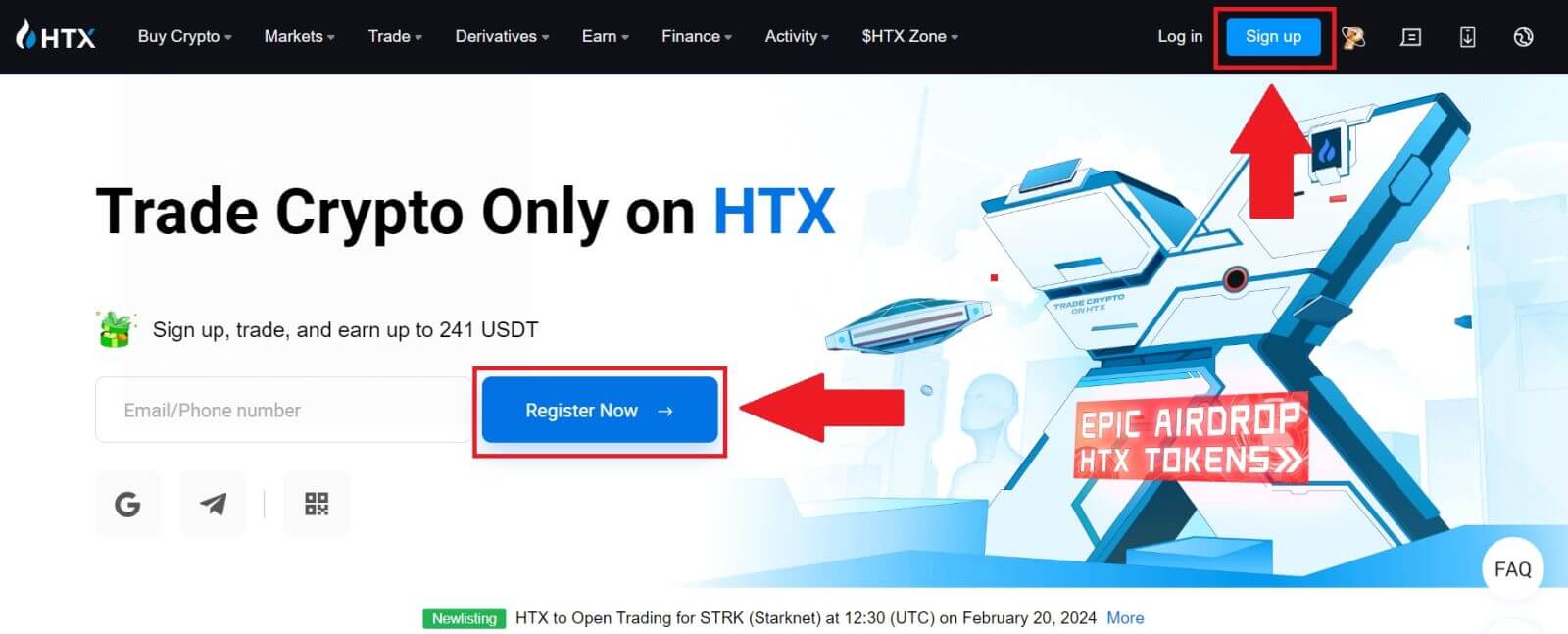
2. [ইমেল] বা [ফোন নম্বর] নির্বাচন করুন এবং আপনার ইমেল ঠিকানা বা ফোন নম্বর লিখুন। তারপর [Next] এ ক্লিক করুন।
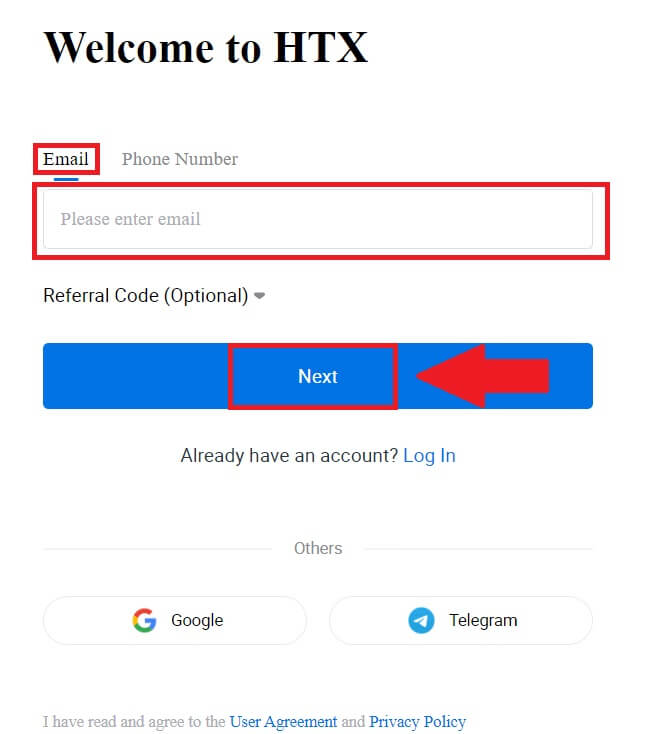
3. আপনি আপনার ইমেল বা ফোন নম্বরে একটি 6-সংখ্যার যাচাইকরণ কোড পাবেন৷ কোড লিখুন এবং [নিশ্চিত] ক্লিক করুন.
আপনি কোনো যাচাইকরণ কোড না পেয়ে থাকলে, [পুনরায় পাঠান] এ ক্লিক করুন । 

4. আপনার অ্যাকাউন্টের জন্য একটি নিরাপদ পাসওয়ার্ড তৈরি করুন এবং [Begin Your HTX Journey] এ ক্লিক করুন।
বিঃদ্রঃ:
- আপনার পাসওয়ার্ডে কমপক্ষে ৮টি অক্ষর থাকতে হবে ।
- নিম্নলিখিতগুলির মধ্যে কমপক্ষে 2টি : সংখ্যা, বর্ণমালার অক্ষর এবং বিশেষ অক্ষর৷
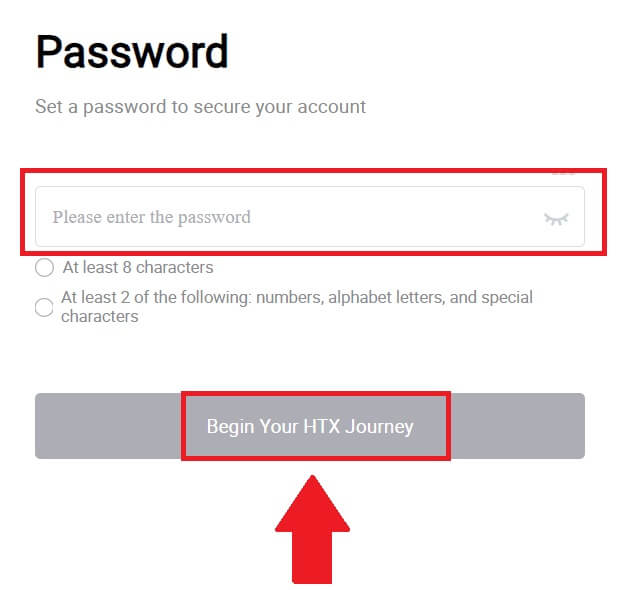
5. অভিনন্দন, আপনি সফলভাবে HTX-এ একটি অ্যাকাউন্ট নিবন্ধন করেছেন৷
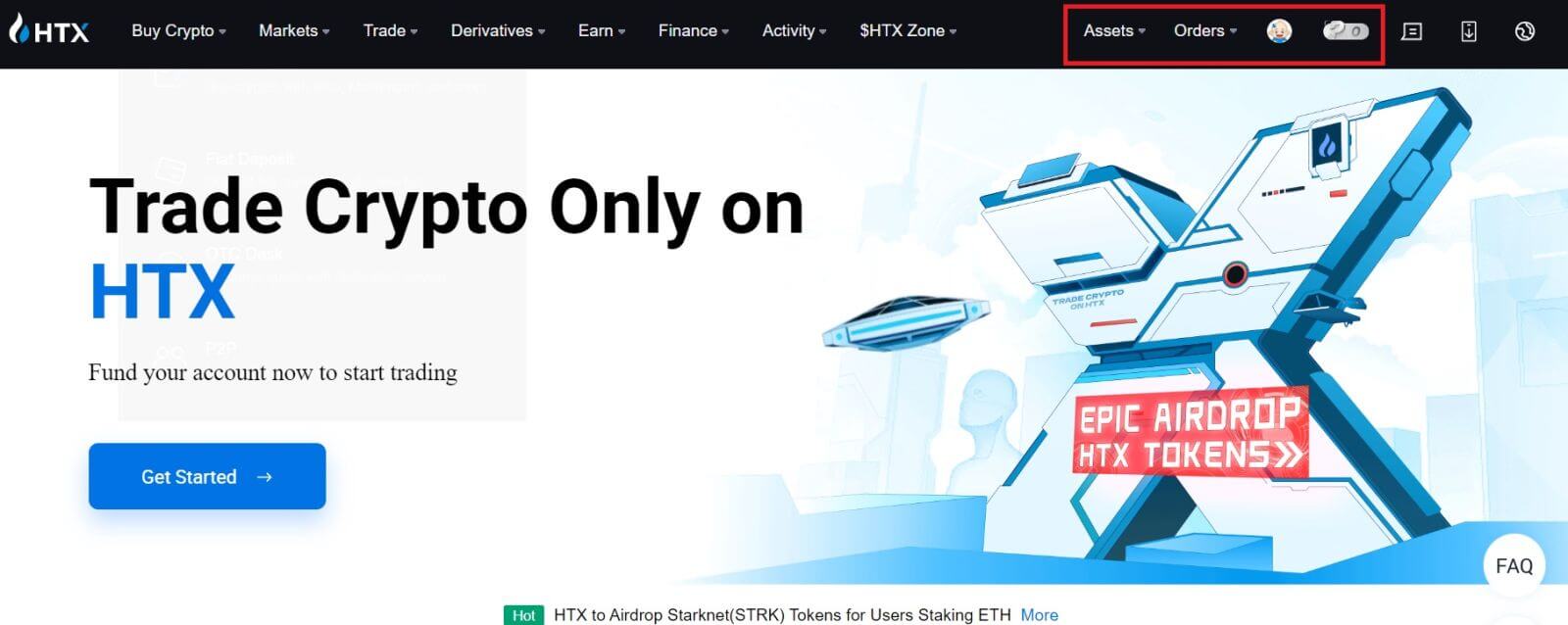
গুগলের সাথে HTX-এ কীভাবে একটি অ্যাকাউন্ট নিবন্ধন করবেন
1. HTX ওয়েবসাইটে যান এবং [সাইন আপ] বা [এখন নিবন্ধন করুন] এ ক্লিক করুন।
2. [ Google ] বোতামে ক্লিক করুন৷ 
3. একটি সাইন-ইন উইন্ডো খোলা হবে, যেখানে আপনাকে আপনার ইমেল ঠিকানা লিখতে হবে এবং [পরবর্তী] এ ক্লিক করতে হবে । 
4. তারপর আপনার Google অ্যাকাউন্টের জন্য পাসওয়ার্ড লিখুন এবং [পরবর্তী] ক্লিক করুন । 
5. আপনার Google অ্যাকাউন্ট দিয়ে সাইন ইন নিশ্চিত করতে [চালিয়ে যান] এ ক্লিক করুন। 6. চালিয়ে যেতে [একটি HTX অ্যাকাউন্ট তৈরি করুন]
এ ক্লিক করুন। 6. চালিয়ে যেতে [একটি HTX অ্যাকাউন্ট তৈরি করুন]
এ ক্লিক করুন।
7. [ইমেল] বা [ফোন নম্বর] নির্বাচন করুন এবং আপনার ইমেল ঠিকানা বা ফোন নম্বর লিখুন। তারপর [Register and bind] এ ক্লিক করুন।
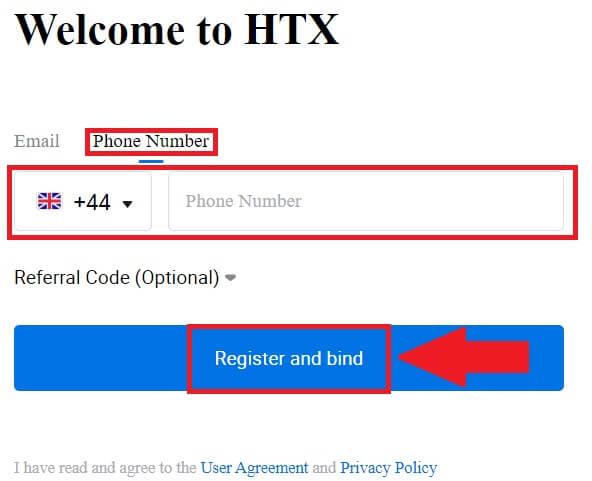
8. আপনি আপনার ইমেল বা ফোন নম্বরে একটি 6-সংখ্যার যাচাইকরণ কোড পাবেন৷ কোড লিখুন এবং [নিশ্চিত] ক্লিক করুন.
আপনি কোনো যাচাইকরণ কোড না পেয়ে থাকলে, [পুনরায় পাঠান] এ ক্লিক করুন । 

9. আপনার অ্যাকাউন্টের জন্য একটি নিরাপদ পাসওয়ার্ড তৈরি করুন এবং [Begin Your HTX Journey] এ ক্লিক করুন।
বিঃদ্রঃ:
- আপনার পাসওয়ার্ডে কমপক্ষে ৮টি অক্ষর থাকতে হবে ।
- নিম্নলিখিতগুলির মধ্যে কমপক্ষে 2টি : সংখ্যা, বর্ণমালার অক্ষর এবং বিশেষ অক্ষর৷

10. অভিনন্দন! আপনি Google এর মাধ্যমে HTX-এ সফলভাবে নিবন্ধন করেছেন৷ 
টেলিগ্রামের সাথে HTX-এ কীভাবে একটি অ্যাকাউন্ট নিবন্ধন করবেন
1. HTX ওয়েবসাইটে যান এবং [সাইন আপ] বা [এখন নিবন্ধন করুন] এ ক্লিক করুন। 2. [টেলিগ্রাম]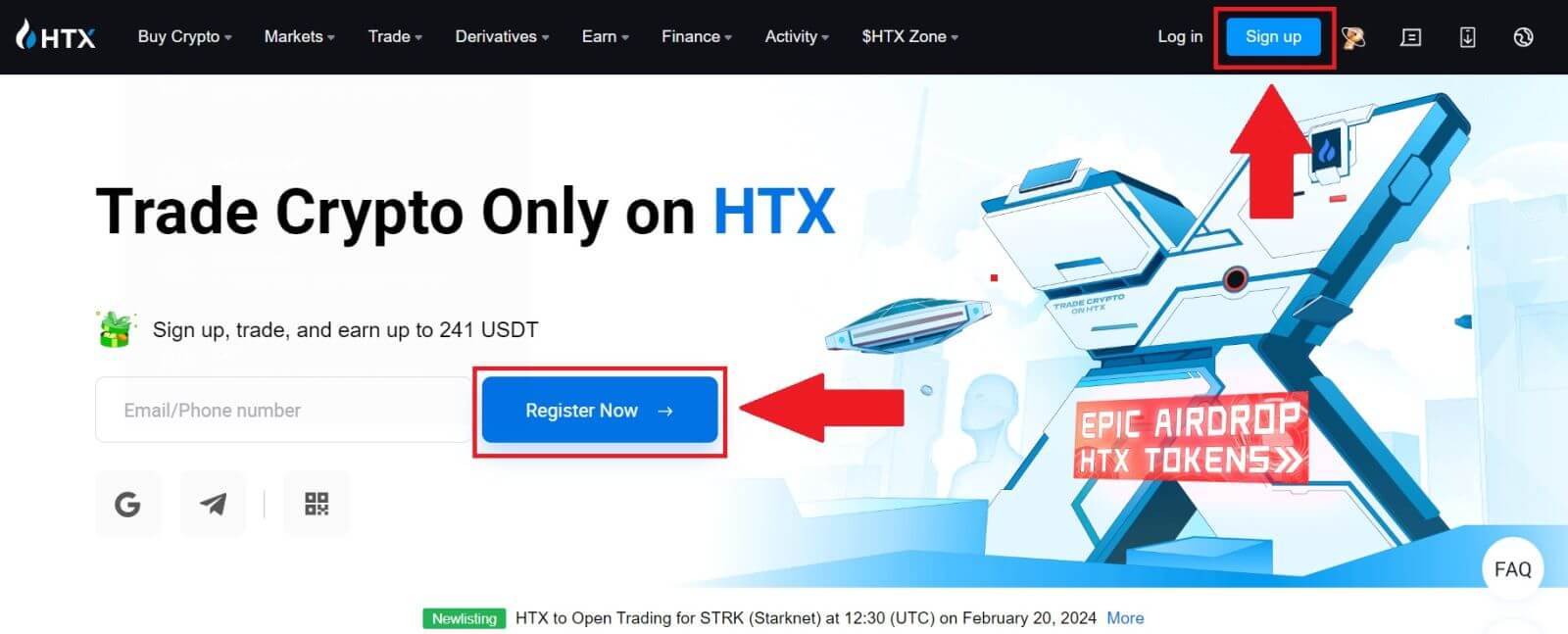
বোতামে ক্লিক করুন । 3. একটি পপ-আপ উইন্ডো আসবে। HTX-এ সাইন আপ করতে আপনার ফোন নম্বর লিখুন এবং [পরবর্তী] ক্লিক করুন। 4. আপনি টেলিগ্রাম অ্যাপে অনুরোধটি পাবেন। যে অনুরোধ নিশ্চিত করুন. 5. একটি টেলিগ্রাম শংসাপত্র ব্যবহার করে HTX-এর জন্য সাইন আপ করা চালিয়ে যেতে [ACCEPT] এ ক্লিক করুন ।
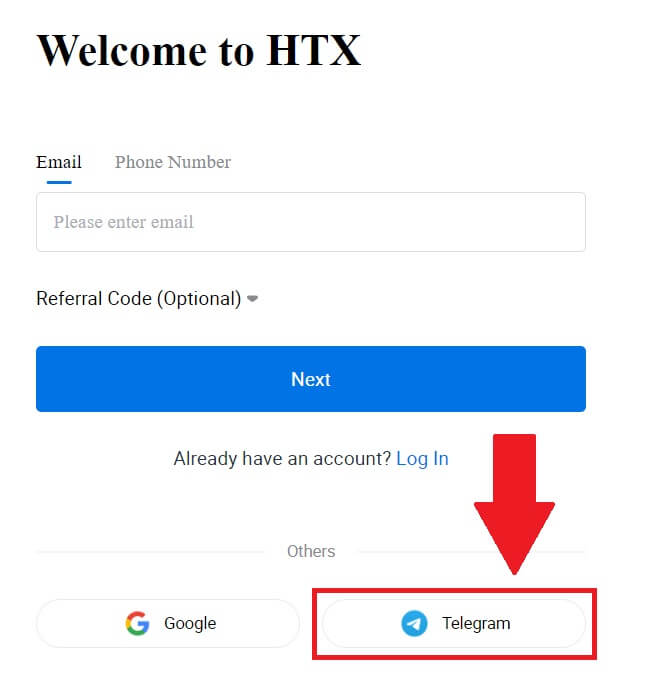
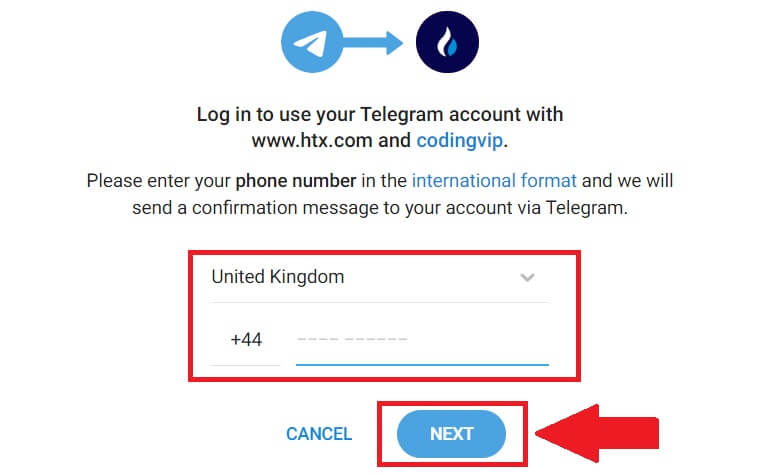
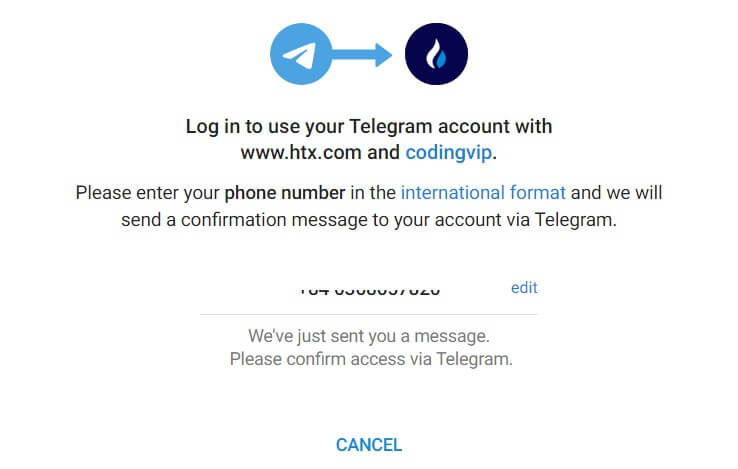
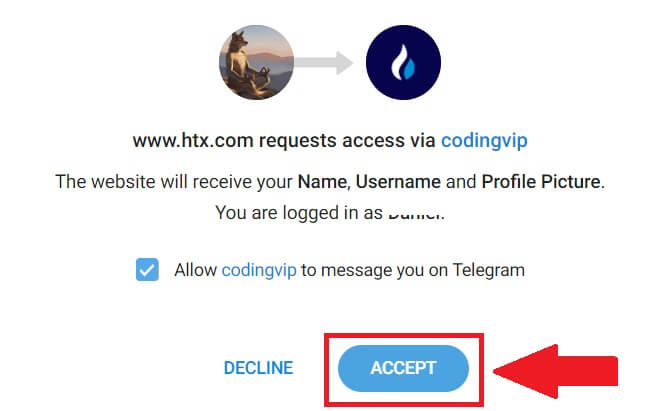
6. চালিয়ে যেতে [একটি HTX অ্যাকাউন্ট তৈরি করুন]
এ ক্লিক করুন।
7. [ইমেল] বা [ফোন নম্বর] নির্বাচন করুন এবং আপনার ইমেল ঠিকানা বা ফোন নম্বর লিখুন। তারপর [Register and bind] এ ক্লিক করুন।

8. আপনি আপনার ইমেল বা ফোন নম্বরে একটি 6-সংখ্যার যাচাইকরণ কোড পাবেন৷ কোড লিখুন এবং [নিশ্চিত] ক্লিক করুন.
আপনি কোনো যাচাইকরণ কোড না পেয়ে থাকলে, [পুনরায় পাঠান] এ ক্লিক করুন । 

9. আপনার অ্যাকাউন্টের জন্য একটি নিরাপদ পাসওয়ার্ড তৈরি করুন এবং [Begin Your HTX Journey] এ ক্লিক করুন।
বিঃদ্রঃ:
- আপনার পাসওয়ার্ডে কমপক্ষে ৮টি অক্ষর থাকতে হবে ।
- নিম্নলিখিতগুলির মধ্যে কমপক্ষে 2টি : সংখ্যা, বর্ণমালার অক্ষর এবং বিশেষ অক্ষর৷
 10. অভিনন্দন! আপনি সফলভাবে টেলিগ্রামের মাধ্যমে HTX-এ নিবন্ধন করেছেন।
10. অভিনন্দন! আপনি সফলভাবে টেলিগ্রামের মাধ্যমে HTX-এ নিবন্ধন করেছেন। 
কিভাবে HTX অ্যাপে একটি অ্যাকাউন্ট নিবন্ধন করবেন
1. ট্রেড করার জন্য একটি অ্যাকাউন্ট তৈরি করতে আপনাকে Google Play Store বা App Store থেকে HTX অ্যাপ্লিকেশনটি ইনস্টল করতে হবে ।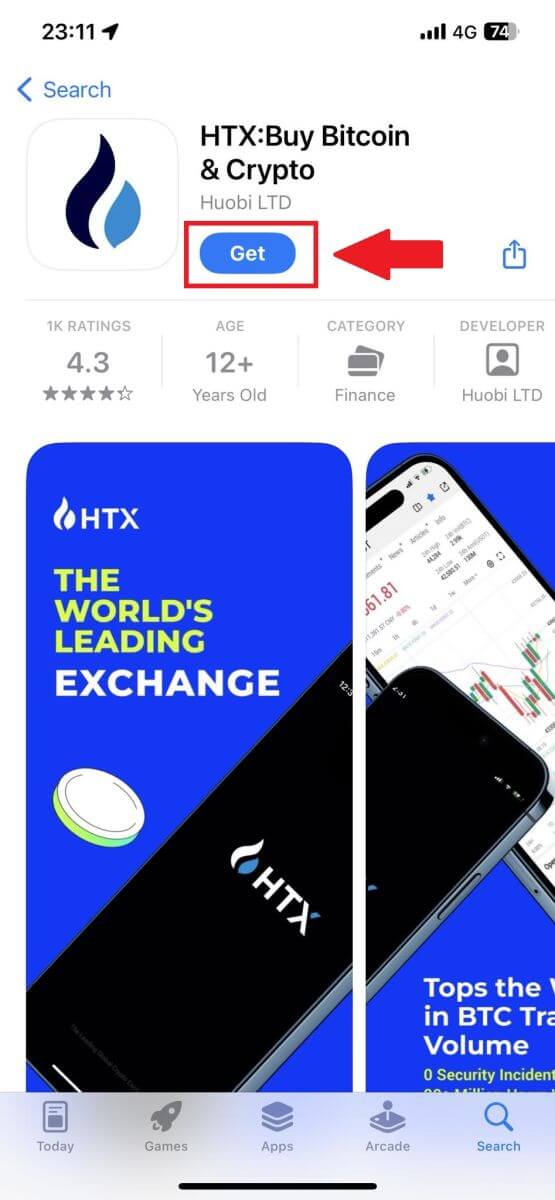
2. HTX অ্যাপ খুলুন এবং [লগ ইন/সাইন আপ] আলতো চাপুন ।
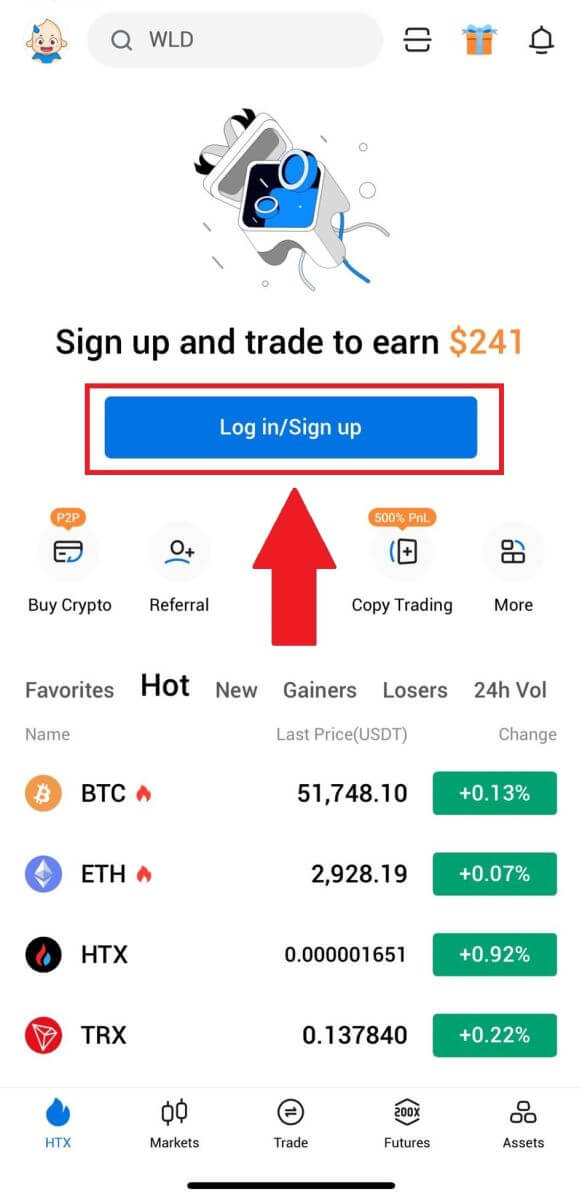
3. আপনার ইমেল/মোবাইল নম্বর লিখুন এবং [পরবর্তী] ক্লিক করুন।
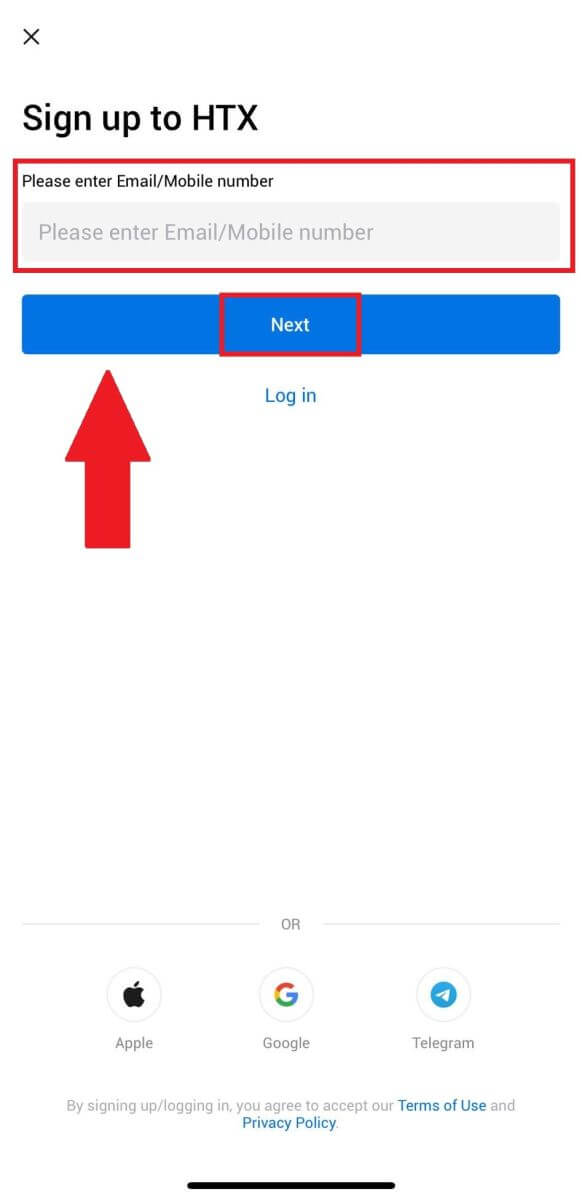
4. আপনি আপনার ইমেল বা ফোন নম্বরে একটি 6-সংখ্যার যাচাইকরণ কোড পাবেন৷ চালিয়ে যেতে কোড লিখুন
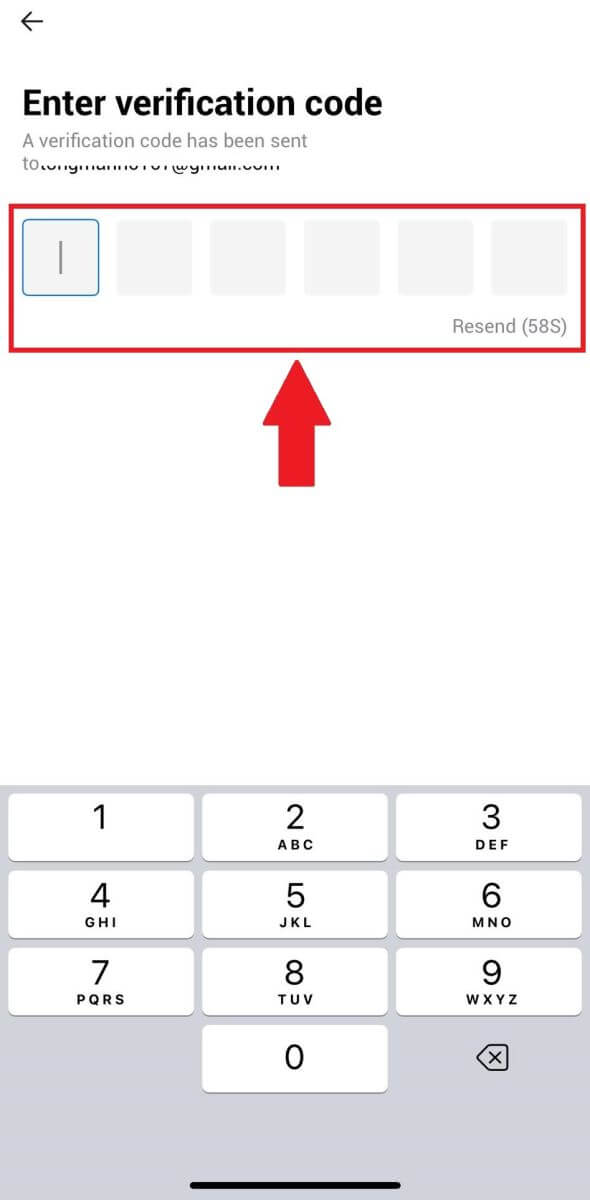
5. আপনার অ্যাকাউন্টের জন্য একটি সুরক্ষিত পাসওয়ার্ড তৈরি করুন এবং [রেজিস্ট্রেশন সম্পূর্ণ] এ ক্লিক করুন।
বিঃদ্রঃ:
- আপনার পাসওয়ার্ডে কমপক্ষে ৮টি অক্ষর থাকতে হবে ।
- নিম্নলিখিতগুলির মধ্যে কমপক্ষে 2টি : সংখ্যা, বর্ণমালার অক্ষর এবং বিশেষ অক্ষর৷

6. অভিনন্দন, আপনি সফলভাবে HTX অ্যাপে নিবন্ধন করেছেন৷
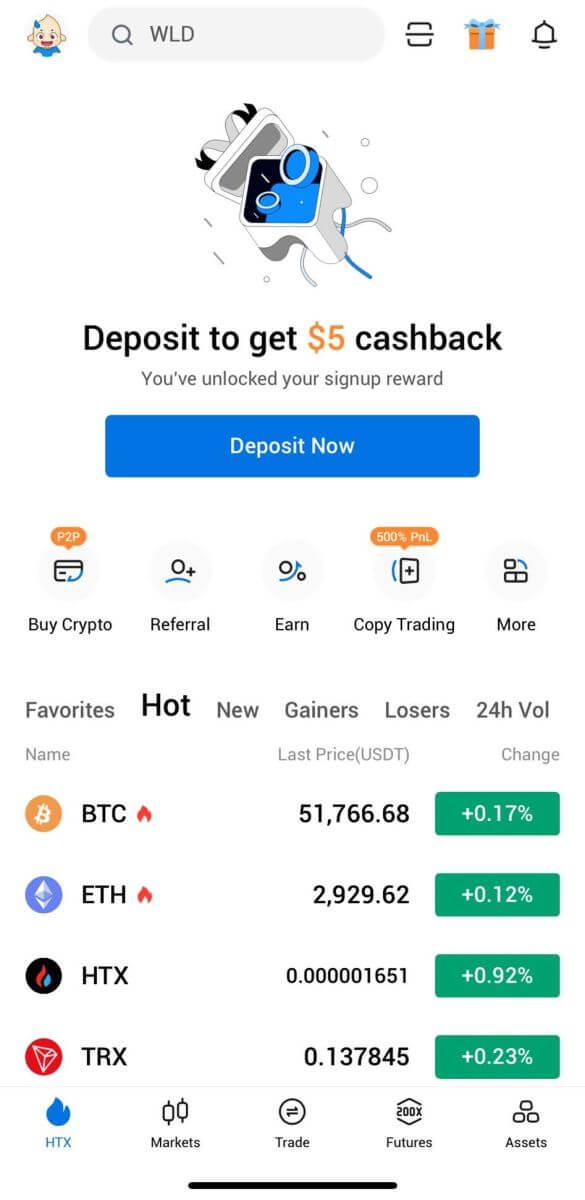
অথবা আপনি অন্যান্য পদ্ধতি ব্যবহার করে HTX অ্যাপে সাইন আপ করতে পারেন।
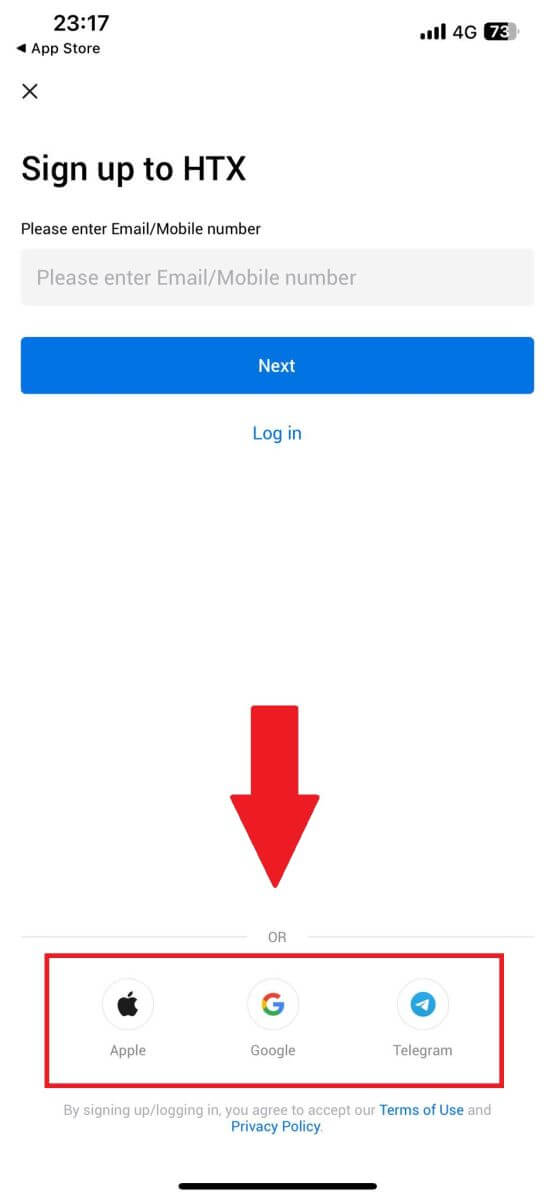
প্রায়শই জিজ্ঞাসিত প্রশ্ন (FAQ)
কেন আমি HTX থেকে ইমেল পেতে পারি না?
আপনি যদি HTX থেকে পাঠানো ইমেলগুলি না পান, তাহলে আপনার ইমেলের সেটিংস চেক করতে অনুগ্রহ করে নীচের নির্দেশাবলী অনুসরণ করুন:আপনি কি আপনার HTX অ্যাকাউন্টে নিবন্ধিত ইমেল ঠিকানায় লগ ইন করেছেন? কখনও কখনও আপনি আপনার ডিভাইসে আপনার ইমেল থেকে লগ আউট হতে পারেন এবং তাই HTX ইমেলগুলি দেখতে পাবেন না৷ লগ ইন করুন এবং রিফ্রেশ করুন.
আপনি কি আপনার ইমেইলের স্প্যাম ফোল্ডার চেক করেছেন? আপনি যদি দেখেন যে আপনার ইমেল পরিষেবা প্রদানকারী আপনার স্প্যাম ফোল্ডারে HTX ইমেলগুলি পুশ করছে, আপনি HTX ইমেল ঠিকানাগুলিকে হোয়াইটলিস্ট করে সেগুলিকে "নিরাপদ" হিসাবে চিহ্নিত করতে পারেন৷ আপনি এটি সেট আপ করতে HTX ইমেলগুলিকে কীভাবে হোয়াইটলিস্ট করবেন তা উল্লেখ করতে পারেন।
আপনার ইমেল ক্লায়েন্ট বা পরিষেবা প্রদানকারীর কার্যকারিতা কি স্বাভাবিক? আপনার ফায়ারওয়াল বা অ্যান্টিভাইরাস প্রোগ্রাম নিরাপত্তা দ্বন্দ্ব সৃষ্টি করছে না তা নিশ্চিত করতে, আপনি ইমেল সার্ভার সেটিংস যাচাই করতে পারেন।
আপনার ইনবক্স ইমেল দিয়ে বস্তাবন্দী? আপনি সীমাতে পৌঁছে গেলে আপনি ইমেল পাঠাতে বা গ্রহণ করতে পারবেন না। নতুন ইমেলগুলির জন্য জায়গা তৈরি করতে, আপনি কিছু পুরানোগুলি সরাতে পারেন৷
জিমেইল, আউটলুক ইত্যাদির মতো সাধারণ ইমেল ঠিকানা ব্যবহার করে নিবন্ধন করুন, যদি সম্ভব হয়।
কিভাবে আমি এসএমএস যাচাইকরণ কোড পেতে পারি না?
HTX সর্বদা আমাদের SMS প্রমাণীকরণ কভারেজ প্রসারিত করে ব্যবহারকারীর অভিজ্ঞতা উন্নত করতে কাজ করে। যাইহোক, কিছু জাতি এবং অঞ্চল বর্তমানে সমর্থিত নয়। আপনি যদি SMS প্রমাণীকরণ সক্ষম করতে না পারেন তবে আপনার অবস্থান কভার করা হয়েছে কিনা তা দেখতে দয়া করে আমাদের গ্লোবাল এসএমএস কভারেজ তালিকা পরীক্ষা করুন৷ আপনার অবস্থান তালিকায় অন্তর্ভুক্ত না থাকলে অনুগ্রহ করে আপনার প্রাথমিক দ্বি-ফ্যাক্টর প্রমাণীকরণ হিসাবে Google প্রমাণীকরণ ব্যবহার করুন।
আপনি এসএমএস প্রমাণীকরণ সক্রিয় করার পরেও যদি আপনি এখনও এসএমএস কোডগুলি পেতে অক্ষম হন বা আপনি যদি বর্তমানে আমাদের বিশ্বব্যাপী এসএমএস কভারেজ তালিকার অন্তর্ভুক্ত একটি দেশ বা অঞ্চলে বসবাস করেন তবে নিম্নলিখিত পদক্ষেপগুলি নেওয়া উচিত:
- আপনার মোবাইল ডিভাইসে একটি শক্তিশালী নেটওয়ার্ক সংকেত আছে তা নিশ্চিত করুন।
- আপনার ফোনে যে কোনো কল ব্লকিং, ফায়ারওয়াল, অ্যান্টি-ভাইরাস এবং/অথবা কলার প্রোগ্রাম অক্ষম করুন যা আমাদের SMS কোড নম্বরকে কাজ করা থেকে বাধা দিতে পারে।
- আপনার ফোন আবার চালু করুন।
- পরিবর্তে, ভয়েস যাচাই করার চেষ্টা করুন।
HTX-এ আমার ইমেল অ্যাকাউন্ট কীভাবে পরিবর্তন করবেন?
1. HTX ওয়েবসাইটে যান এবং প্রোফাইল আইকনে ক্লিক করুন৷ 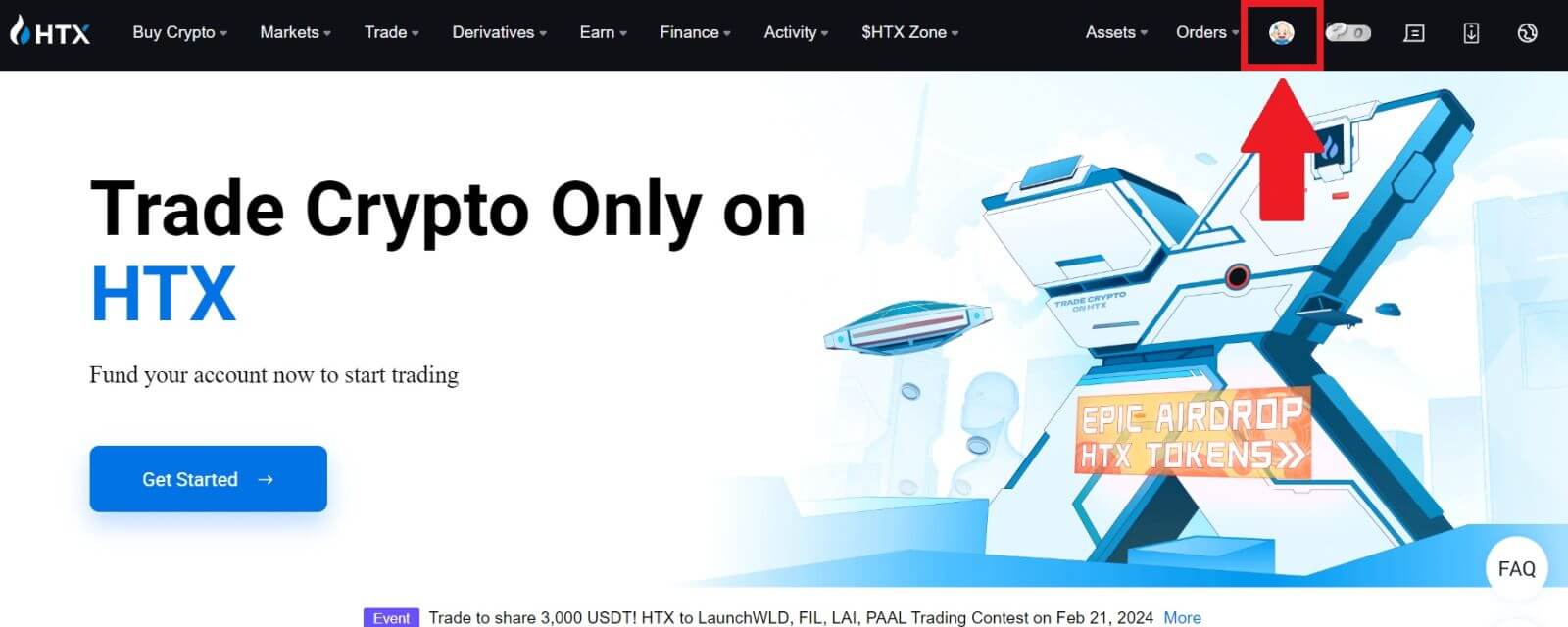
2. ইমেল বিভাগে, [ইমেল ঠিকানা পরিবর্তন করুন] এ ক্লিক করুন। 3. [Get Verification]
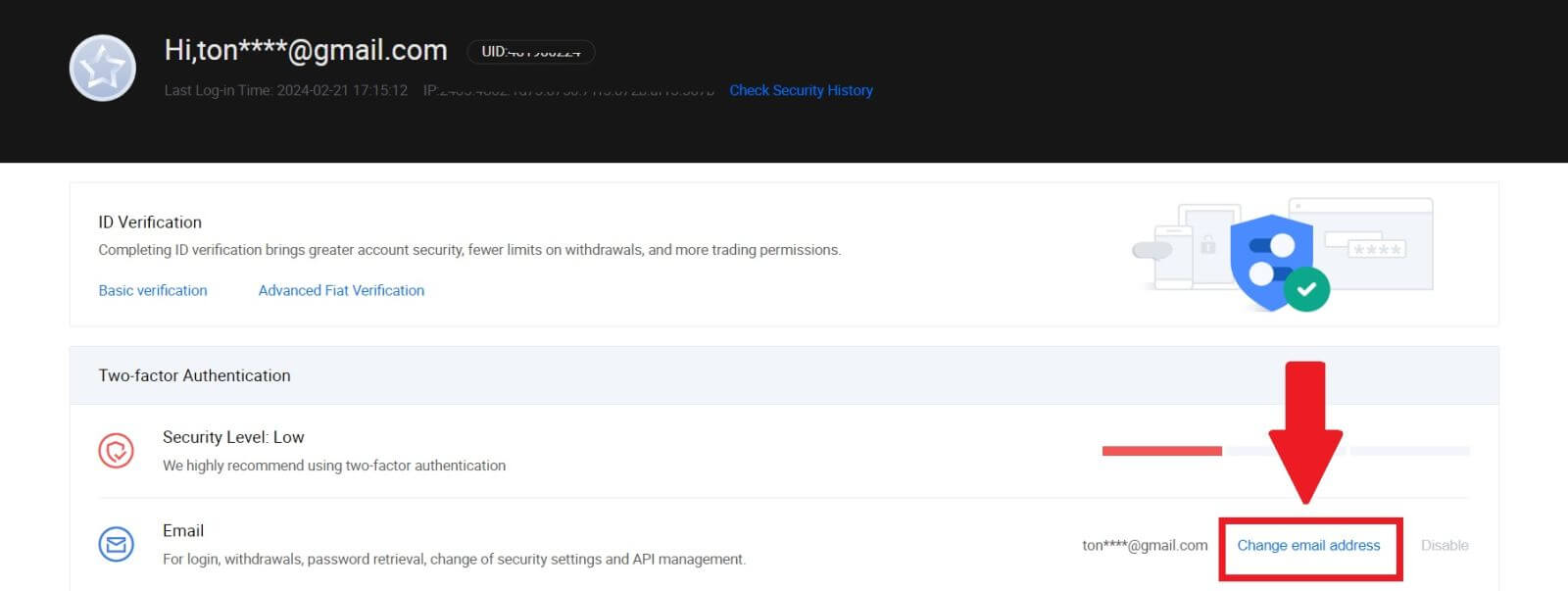
এ ক্লিক করে আপনার ইমেল যাচাইকরণ কোড লিখুন । তারপর চালিয়ে যেতে [নিশ্চিত] ক্লিক করুন। 4. আপনার নতুন ইমেল এবং আপনার নতুন ইমেল যাচাইকরণ কোড লিখুন এবং [নিশ্চিত] ক্লিক করুন। এর পরে, আপনি সফলভাবে আপনার ইমেল পরিবর্তন করেছেন। বিঃদ্রঃ:
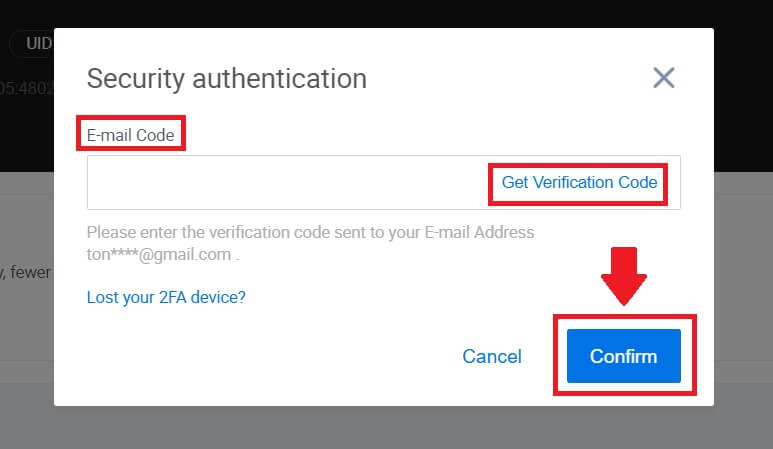
- আপনার ইমেল ঠিকানা পরিবর্তন করার পরে, আপনাকে আবার লগ ইন করতে হবে।
- আপনার অ্যাকাউন্টের নিরাপত্তার জন্য, আপনার ইমেল ঠিকানা পরিবর্তন করার পর 24 ঘন্টার জন্য উত্তোলন সাময়িকভাবে স্থগিত করা হবে
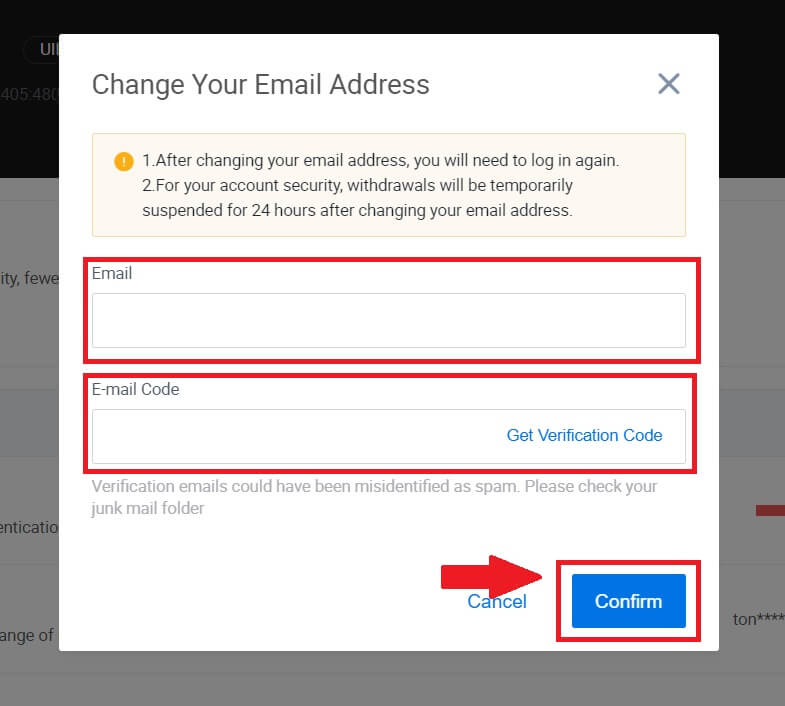
কিভাবে HTX এ অ্যাকাউন্ট লগইন করবেন
কিভাবে আপনার ইমেল এবং ফোন নম্বর দিয়ে HTX এ লগইন করবেন
1. HTX ওয়েবসাইটে যান এবং [লগ ইন] এ ক্লিক করুন।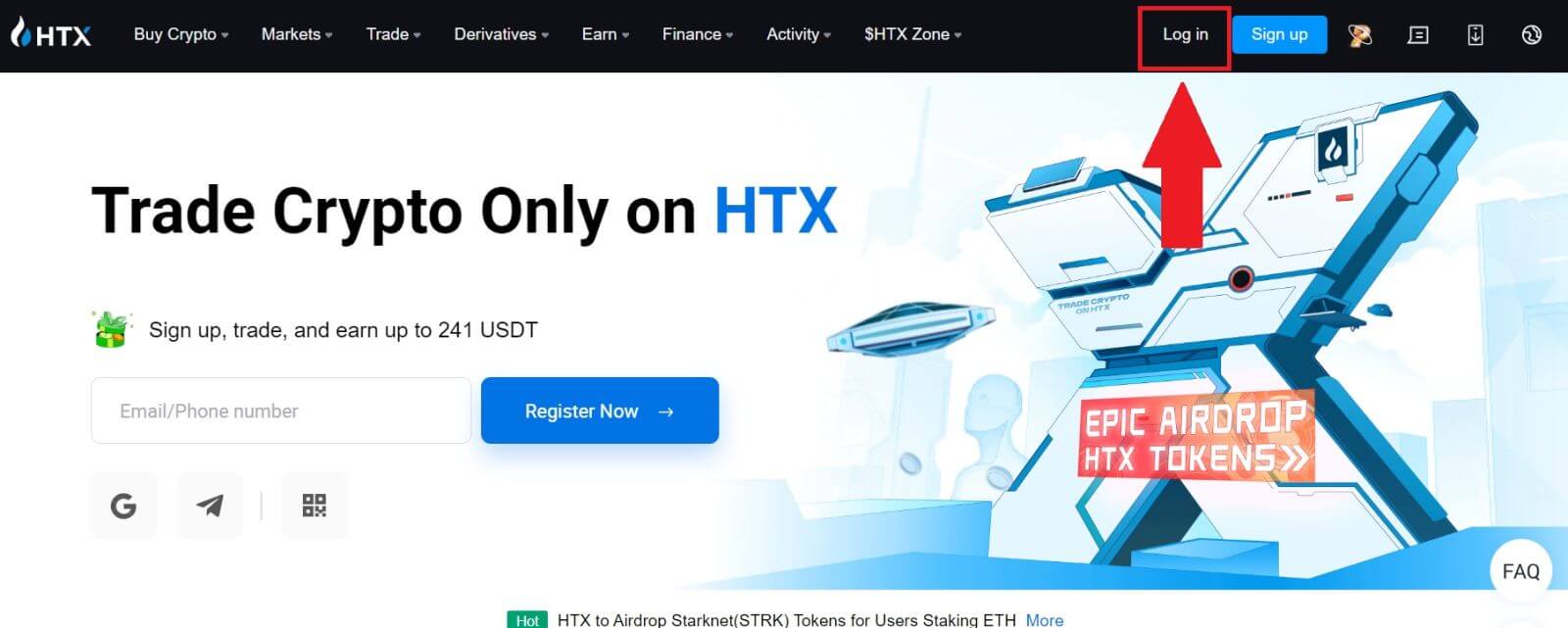
2. নির্বাচন করুন এবং আপনার ইমেল / ফোন নম্বর লিখুন , আপনার সুরক্ষিত পাসওয়ার্ড লিখুন এবং [লগ ইন] ক্লিক করুন৷
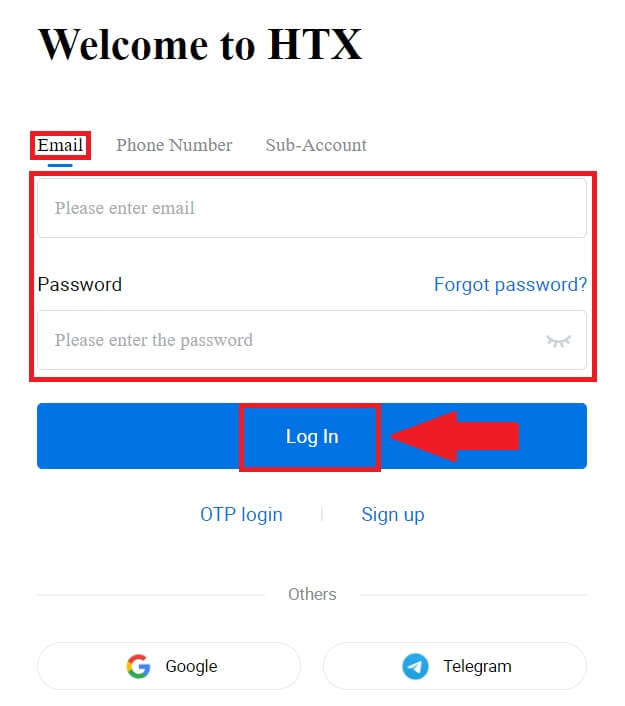
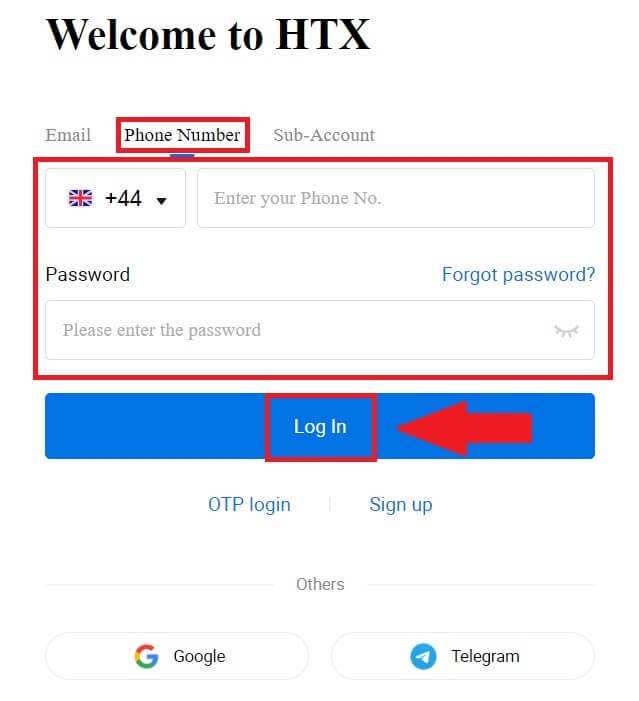
3. আপনার ইমেল বা ফোন নম্বরে একটি 6-সংখ্যার যাচাইকরণ কোড পেতে [পাঠাতে ক্লিক করুন] ক্লিক করুন। কোডটি লিখুন এবং এগিয়ে যেতে [নিশ্চিত করুন] এ
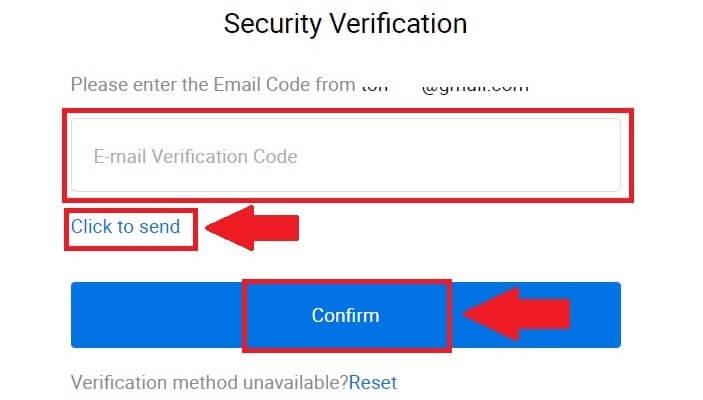
ক্লিক করুন। 4. সঠিক যাচাইকরণ কোড প্রবেশ করার পরে, আপনি সফলভাবে আপনার HTX অ্যাকাউন্ট ব্যবহার করতে পারেন ট্রেড করতে।
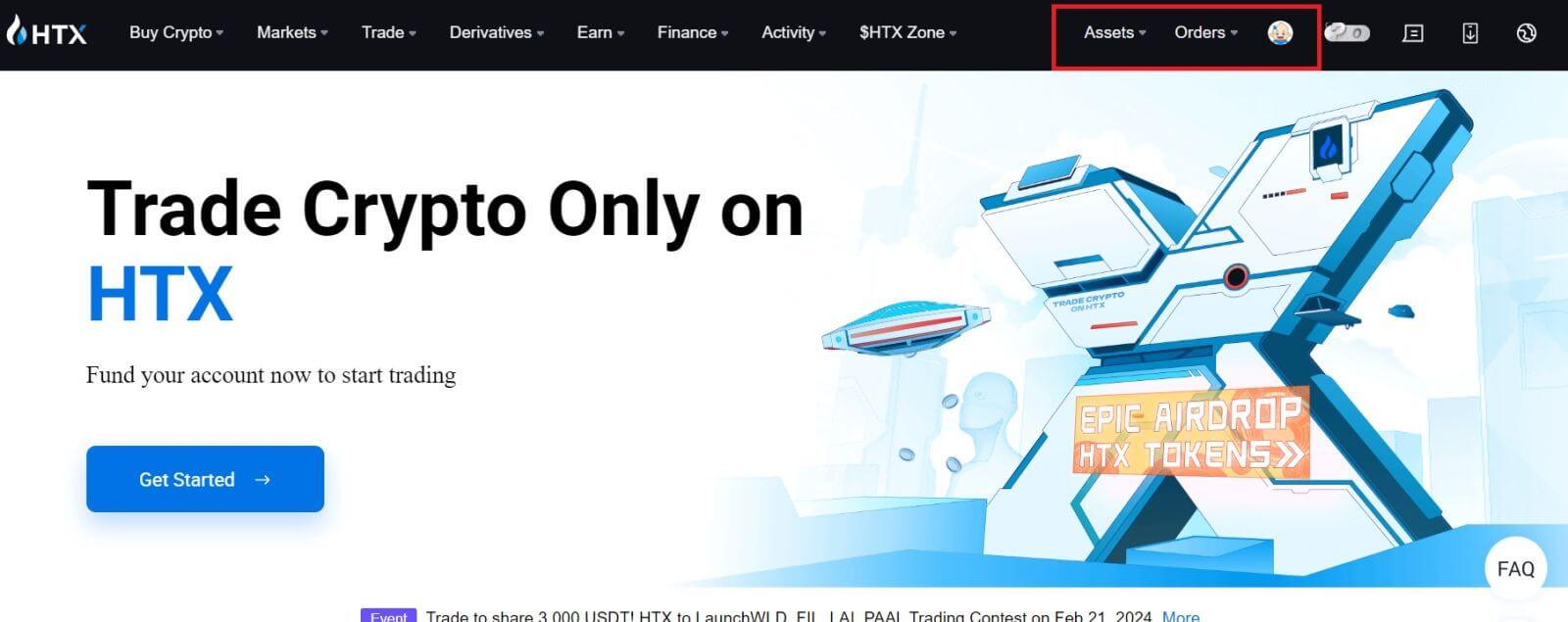
কিভাবে গুগল অ্যাকাউন্ট দিয়ে HTX এ লগইন করবেন
1. HTX ওয়েবসাইটে যান এবং [লগ ইন] এ ক্লিক করুন।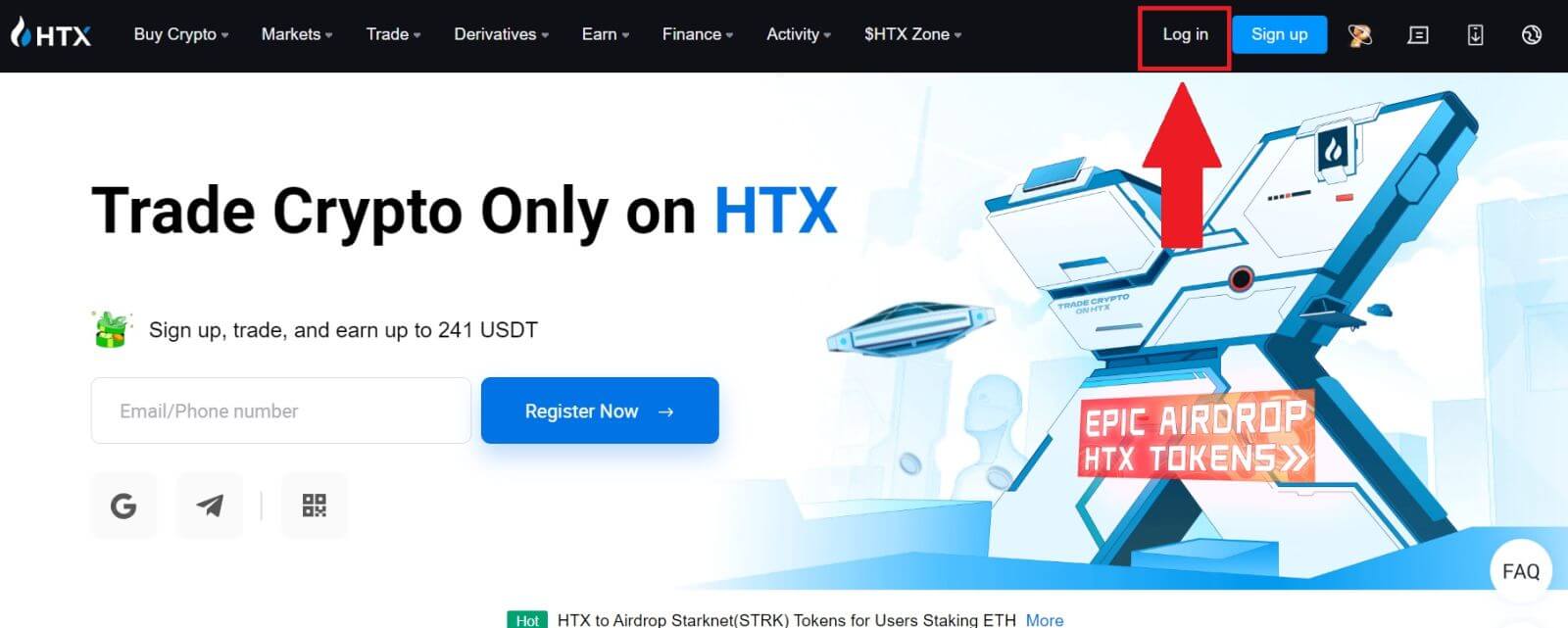
2. লগইন পৃষ্ঠায়, আপনি বিভিন্ন লগইন বিকল্প পাবেন। সন্ধান করুন এবং [গুগল] বোতামটি নির্বাচন করুন৷
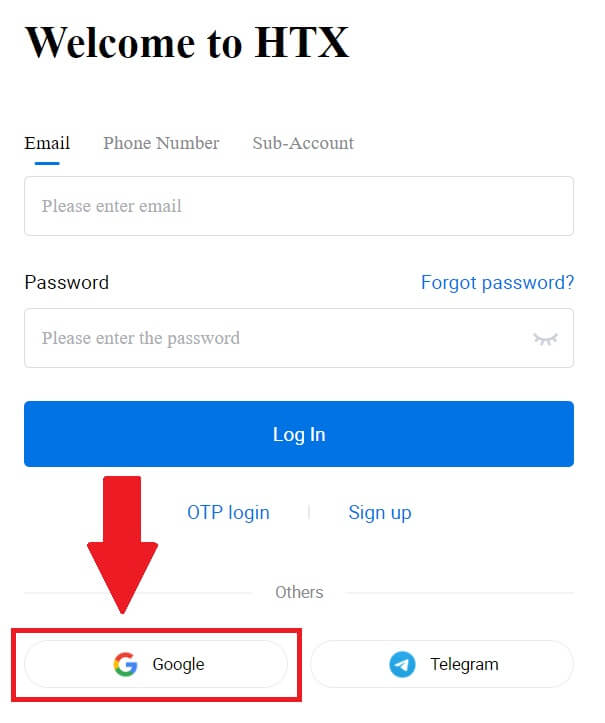 3. একটি নতুন উইন্ডো বা পপ-আপ প্রদর্শিত হবে, আপনি যে Google অ্যাকাউন্টে লগ ইন করতে চান সেটি লিখুন এবং [পরবর্তী] এ ক্লিক করুন।
3. একটি নতুন উইন্ডো বা পপ-আপ প্রদর্শিত হবে, আপনি যে Google অ্যাকাউন্টে লগ ইন করতে চান সেটি লিখুন এবং [পরবর্তী] এ ক্লিক করুন।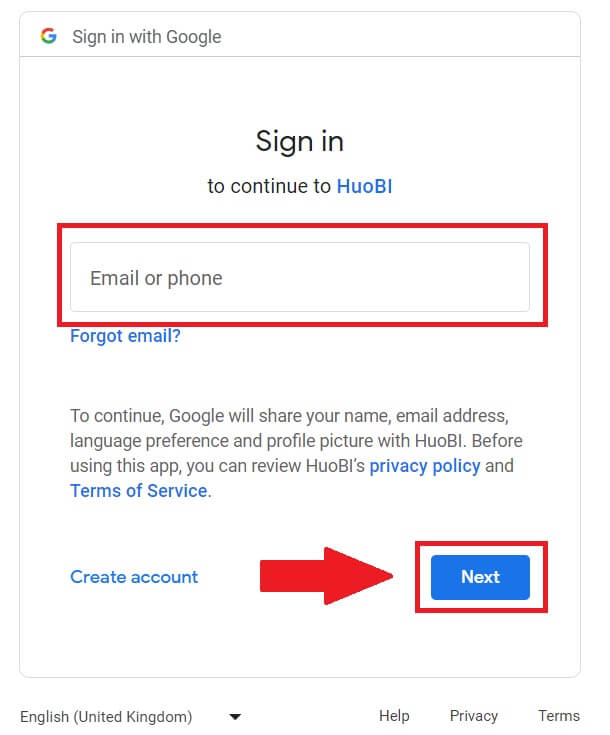
4. আপনার পাসওয়ার্ড লিখুন এবং [পরবর্তী] ক্লিক করুন।
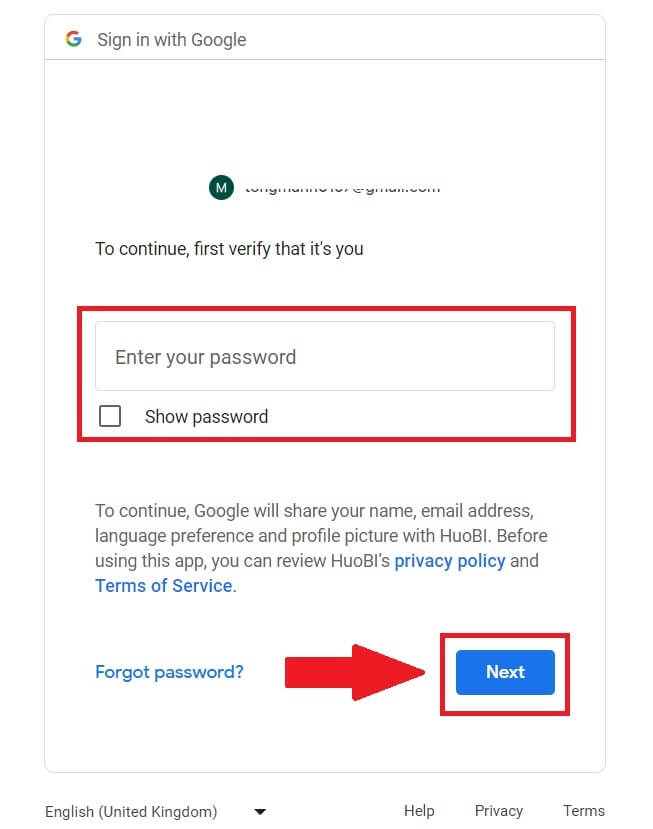
5. আপনাকে লিঙ্কিং পৃষ্ঠায় নিয়ে যাওয়া হবে, [Bind an Exiting Account]-এ ক্লিক করুন।
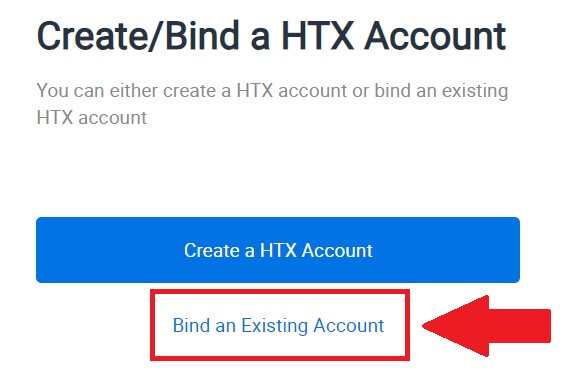
6. নির্বাচন করুন এবং আপনার ইমেল / ফোন নম্বর লিখুন এবং [পরবর্তী] এ ক্লিক করুন ।
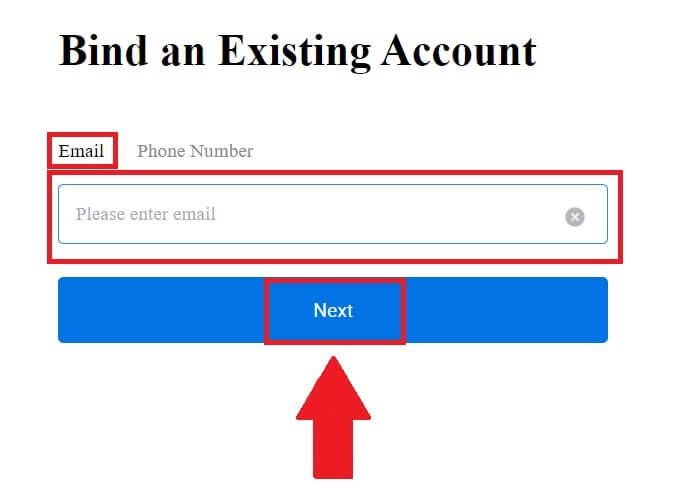
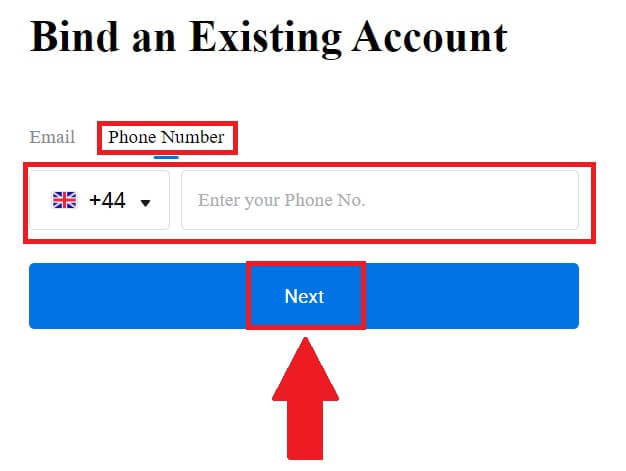
7. আপনি আপনার ইমেল বা ফোন নম্বরে একটি 6-সংখ্যার যাচাইকরণ কোড পাবেন৷ কোড লিখুন এবং [নিশ্চিত] ক্লিক করুন.
আপনি কোনো যাচাইকরণ কোড না পেয়ে থাকলে, [পুনরায় পাঠান] এ ক্লিক করুন ।
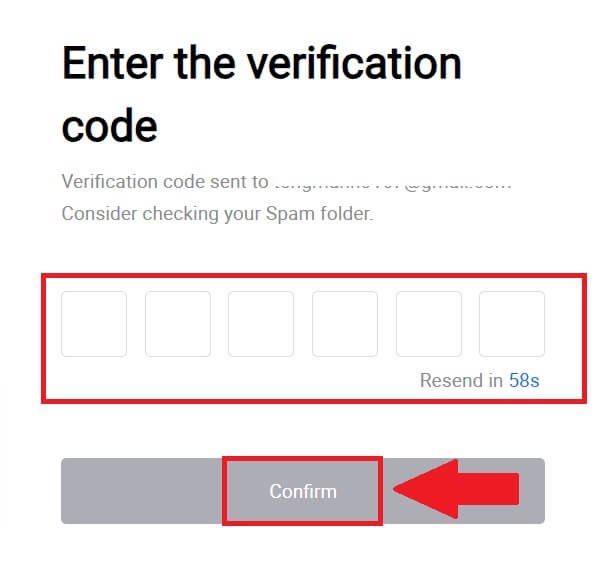
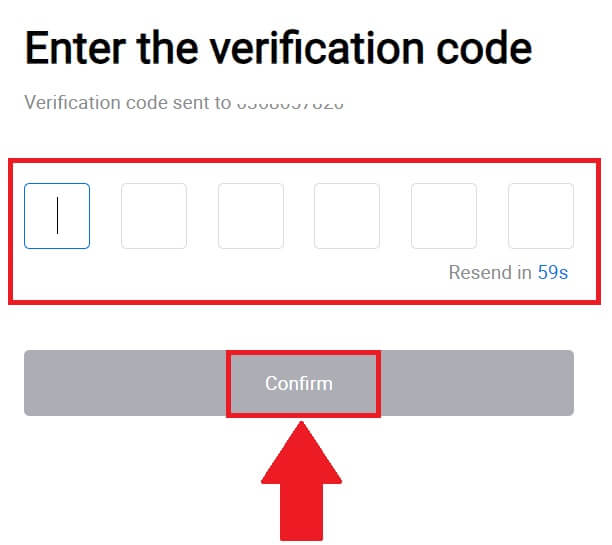 8. আপনার পাসওয়ার্ড লিখুন এবং [নিশ্চিত] ক্লিক করুন.
8. আপনার পাসওয়ার্ড লিখুন এবং [নিশ্চিত] ক্লিক করুন.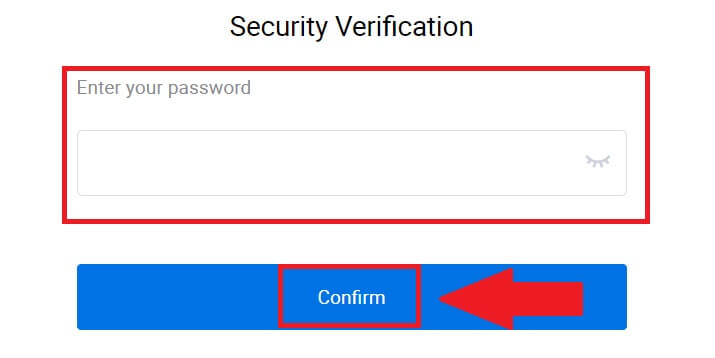
9. সঠিক পাসওয়ার্ড প্রবেশের পর, আপনি সফলভাবে আপনার HTX অ্যাকাউন্ট ব্যবহার করে ট্রেড করতে পারবেন। 
কিভাবে টেলিগ্রাম অ্যাকাউন্ট দিয়ে HTX এ লগইন করবেন
1. HTX ওয়েবসাইটে যান এবং [লগ ইন] এ ক্লিক করুন।
2. লগইন পৃষ্ঠায়, আপনি বিভিন্ন লগইন বিকল্প পাবেন। [টেলিগ্রাম] বোতামটি সন্ধান করুন এবং নির্বাচন করুন ।  3. একটি পপ-আপ উইন্ডো আসবে। HTX-এ লগ ইন করতে আপনার ফোন নম্বর লিখুন এবং [পরবর্তী] ক্লিক করুন।
3. একটি পপ-আপ উইন্ডো আসবে। HTX-এ লগ ইন করতে আপনার ফোন নম্বর লিখুন এবং [পরবর্তী] ক্লিক করুন।
4. আপনি টেলিগ্রাম অ্যাপে অনুরোধটি পাবেন। যে অনুরোধ নিশ্চিত করুন. 5. একটি টেলিগ্রাম শংসাপত্র ব্যবহার করে HTX-এর জন্য সাইন আপ করা চালিয়ে যেতে [ACCEPT]
এ ক্লিক করুন ।
6. আপনাকে লিঙ্কিং পৃষ্ঠায় নিয়ে যাওয়া হবে, [Bind an Exiting Account]-এ ক্লিক করুন।
7. নির্বাচন করুন এবং আপনার ইমেল / ফোন নম্বর লিখুন এবং [পরবর্তী] এ ক্লিক করুন । 

8. আপনি আপনার ইমেল বা ফোন নম্বরে একটি 6-সংখ্যার যাচাইকরণ কোড পাবেন৷ কোড লিখুন এবং [নিশ্চিত] ক্লিক করুন.
আপনি কোনো যাচাইকরণ কোড না পেয়ে থাকলে, [পুনরায় পাঠান] এ ক্লিক করুন । 
 9. আপনার পাসওয়ার্ড লিখুন এবং [নিশ্চিত] ক্লিক করুন.
9. আপনার পাসওয়ার্ড লিখুন এবং [নিশ্চিত] ক্লিক করুন.
10. সঠিক পাসওয়ার্ড প্রবেশের পর, আপনি সফলভাবে আপনার HTX অ্যাকাউন্ট ব্যবহার করতে পারেন। 
কিভাবে HTX অ্যাপে লগইন করবেন
1. ট্রেড করার জন্য আপনাকে HTX অ্যাকাউন্টে লগ ইন করতে Google Play Store বা App Store থেকে HTX অ্যাপ্লিকেশনটি ইনস্টল করতে হবে ।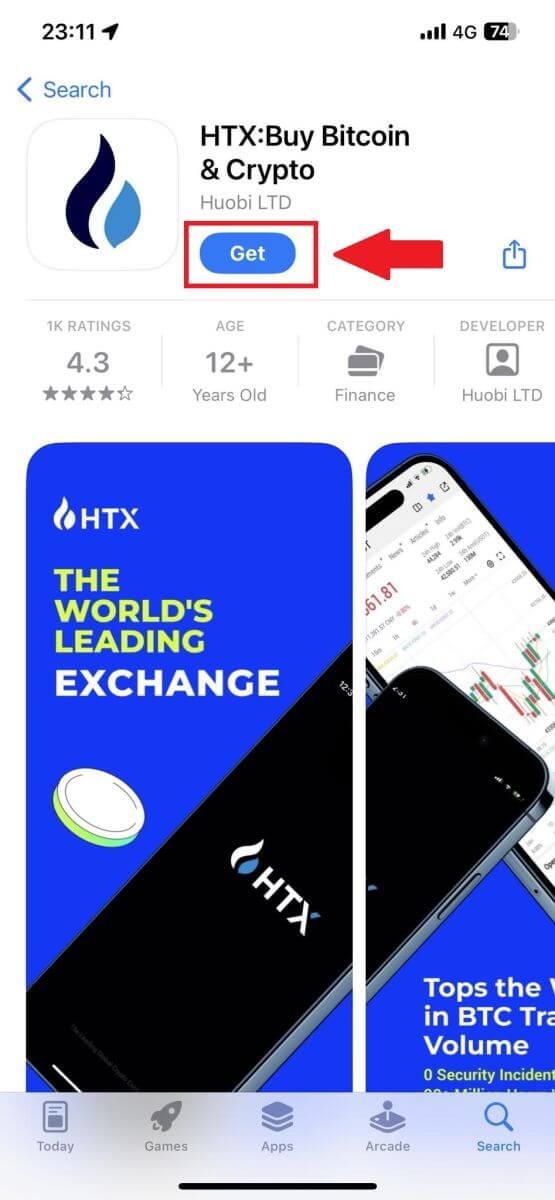
2. HTX অ্যাপ খুলুন এবং [লগ ইন/সাইন আপ] আলতো চাপুন ।
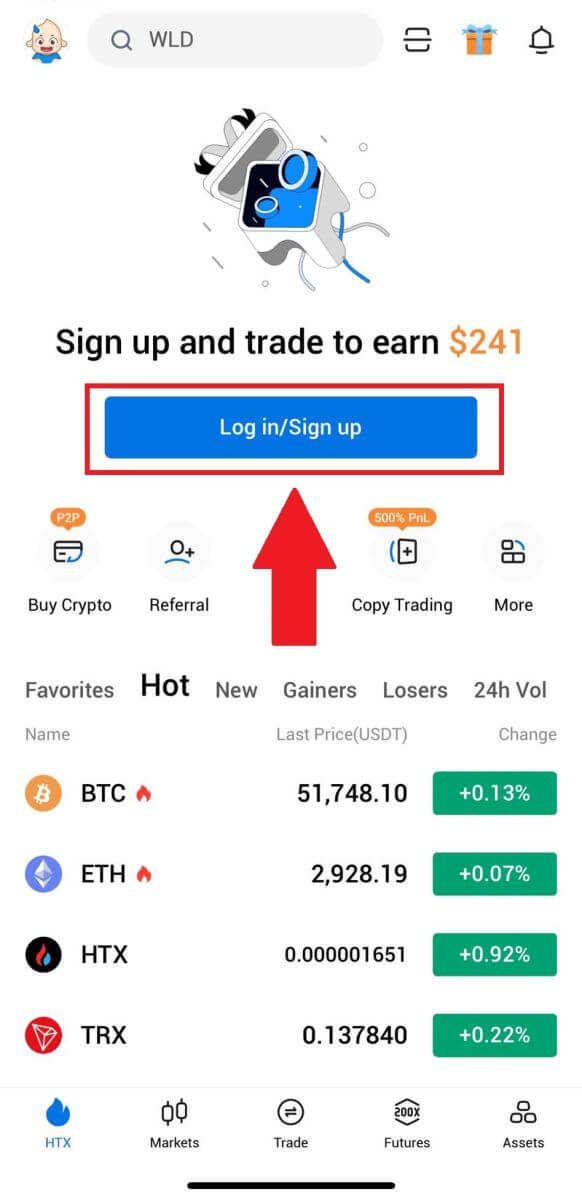
3. আপনার নিবন্ধিত ইমেল ঠিকানা বা ফোন নম্বর লিখুন এবং [পরবর্তী] আলতো চাপুন।
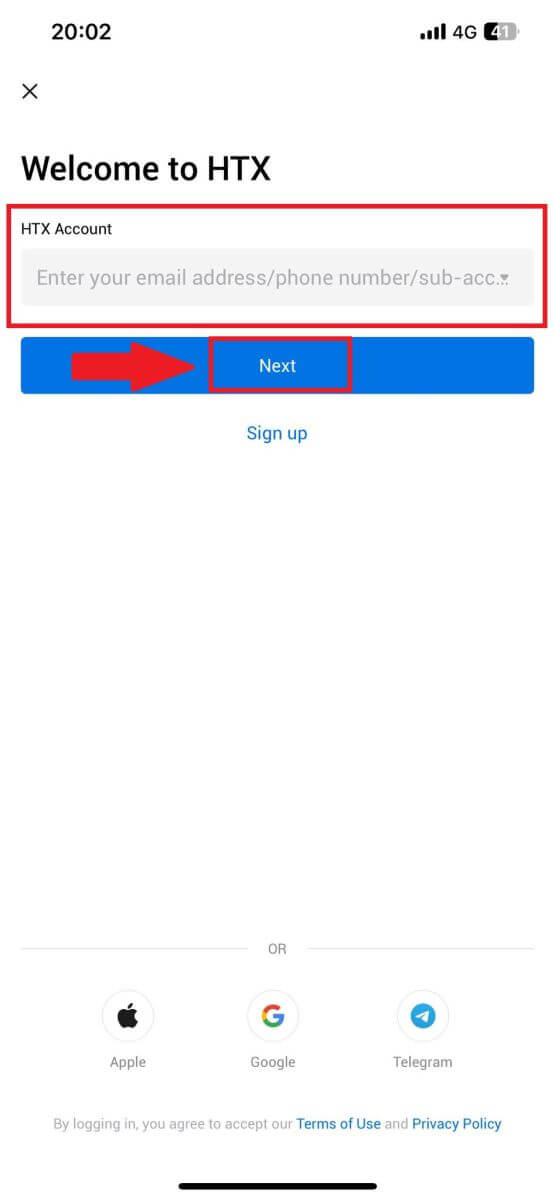
4. আপনার সুরক্ষিত পাসওয়ার্ড লিখুন এবং [পরবর্তী] আলতো চাপুন।
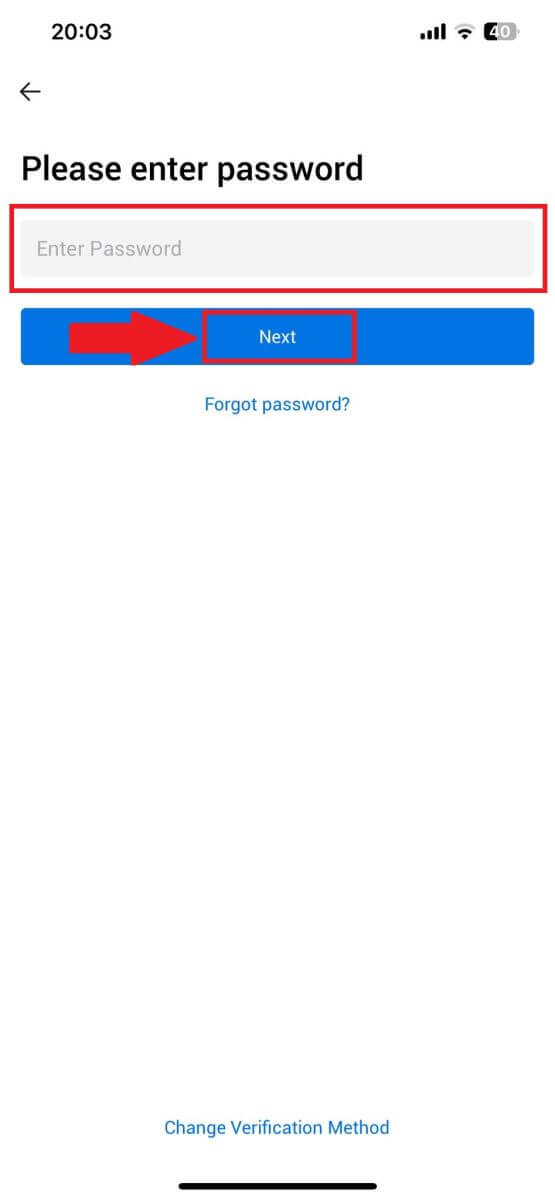
5. আপনার যাচাইকরণ কোড পেতে এবং প্রবেশ করতে [পাঠান] এ আলতো চাপুন। এর পরে, চালিয়ে যেতে [নিশ্চিত]
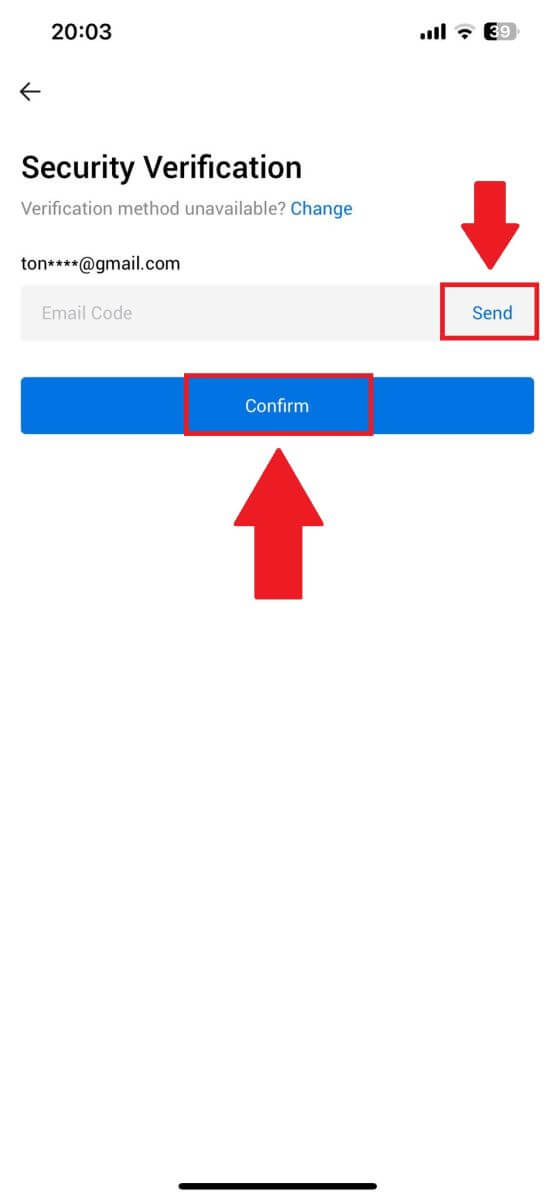
আলতো চাপুন। 6. সফল লগইন করার পরে, আপনি অ্যাপের মাধ্যমে আপনার HTX অ্যাকাউন্টে অ্যাক্সেস পাবেন। আপনি আপনার পোর্টফোলিও দেখতে, ক্রিপ্টোকারেন্সি ট্রেড করতে, ব্যালেন্স চেক করতে এবং প্ল্যাটফর্মের দেওয়া বিভিন্ন বৈশিষ্ট্য অ্যাক্সেস করতে সক্ষম হবেন।
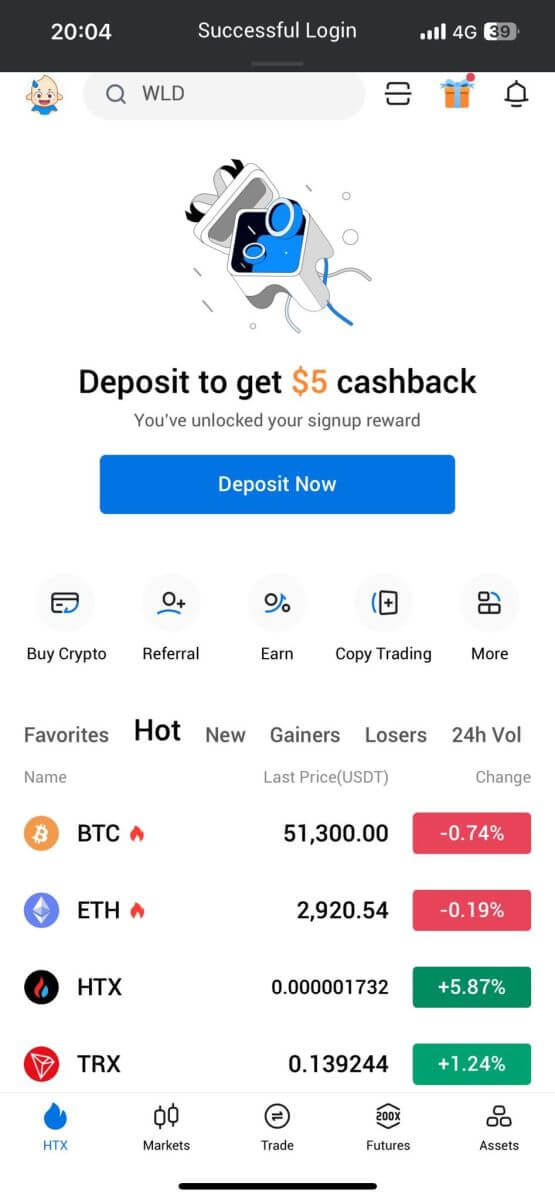
অথবা আপনি অন্যান্য পদ্ধতি ব্যবহার করে HTX অ্যাপে লগ ইন করতে পারেন।
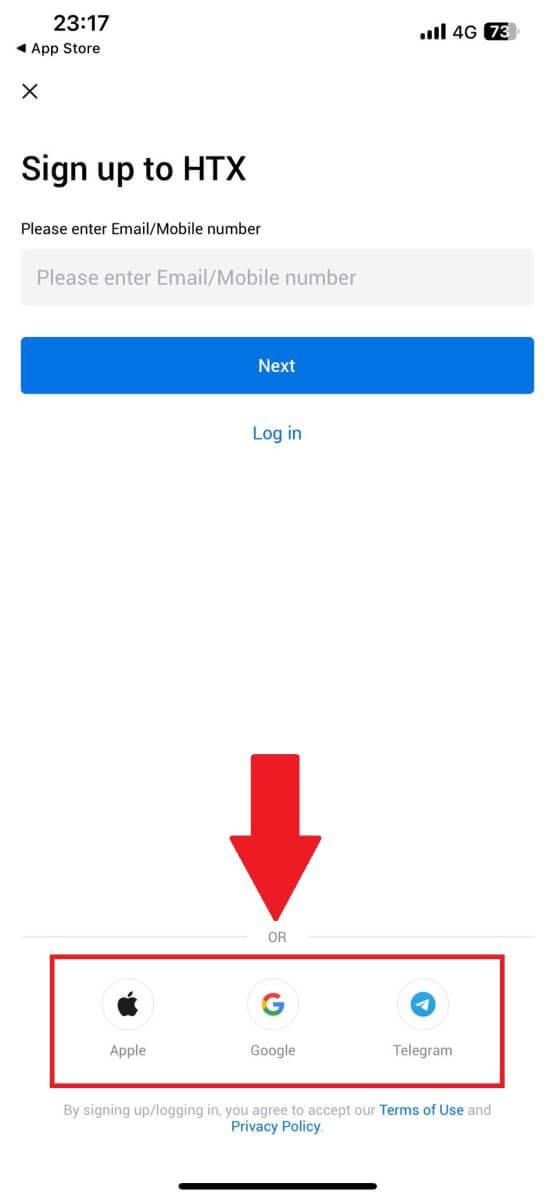
আমি HTX অ্যাকাউন্ট থেকে আমার পাসওয়ার্ড ভুলে গেছি
আপনি HTX ওয়েবসাইট বা অ্যাপে আপনার অ্যাকাউন্টের পাসওয়ার্ড রিসেট করতে পারেন। দয়া করে মনে রাখবেন যে নিরাপত্তার কারণে, পাসওয়ার্ড রিসেট করার পরে আপনার অ্যাকাউন্ট থেকে তোলা 24 ঘন্টার জন্য স্থগিত করা হবে। 1. HTX ওয়েবসাইটেযান এবং [লগ ইন] এ ক্লিক করুন। 2. লগইন পৃষ্ঠায়, [পাসওয়ার্ড ভুলে গেছেন?] এ ক্লিক করুন। 3. আপনি যে ইমেল বা ফোন নম্বরটি রিসেট করতে চান সেটি লিখুন এবং [জমা দিন] এ ক্লিক করুন। 4. যাচাই করতে ক্লিক করুন এবং চালিয়ে যেতে ধাঁধাটি সম্পূর্ণ করুন। 5. আপনার ইমেল যাচাইকরণ কোড লিখুন [পাঠাতে ক্লিক করুন] এবং আপনার Google প্রমাণীকরণকারী কোডটি পূরণ করুন, তারপর [নিশ্চিত করুন] ক্লিক করুন । 6. আপনার নতুন পাসওয়ার্ড লিখুন এবং নিশ্চিত করুন, তারপর [জমা দিন] এ ক্লিক করুন। এর পরে, আপনি সফলভাবে আপনার অ্যাকাউন্টের পাসওয়ার্ড পরিবর্তন করেছেন। আপনার অ্যাকাউন্টে লগ ইন করতে নতুন পাসওয়ার্ড ব্যবহার করুন. আপনি যদি অ্যাপটি ব্যবহার করেন তবে নিচের মত [পাসওয়ার্ড ভুলে গেছেন?] এ ক্লিক করুন। 1. HTX অ্যাপ খুলুন এবং [লগ ইন/সাইন আপ] আলতো চাপুন । 2. আপনার নিবন্ধিত ইমেল ঠিকানা বা ফোন নম্বর লিখুন এবং [পরবর্তী] আলতো চাপুন। 3. পাসওয়ার্ড লিখুন পৃষ্ঠায়, [পাসওয়ার্ড ভুলে গেছেন?] এ আলতো চাপুন। 4. আপনার ইমেল বা ফোন নম্বর লিখুন এবং [যাচাইকরণ কোড পাঠান] এ আলতো চাপুন। 5. চালিয়ে যেতে আপনার ইমেল বা ফোন নম্বরে পাঠানো 6-সংখ্যার যাচাইকরণ কোডটি লিখুন৷ 6. আপনার Google প্রমাণীকরণকারী কোড লিখুন, তারপর [নিশ্চিত] আলতো চাপুন। 7. প্রবেশ করুন এবং আপনার নতুন পাসওয়ার্ড নিশ্চিত করুন, তারপর [সম্পন্ন] আলতো চাপুন। এর পরে, আপনি সফলভাবে আপনার অ্যাকাউন্টের পাসওয়ার্ড পরিবর্তন করেছেন। আপনার অ্যাকাউন্টে লগ ইন করতে নতুন পাসওয়ার্ড ব্যবহার করুন.
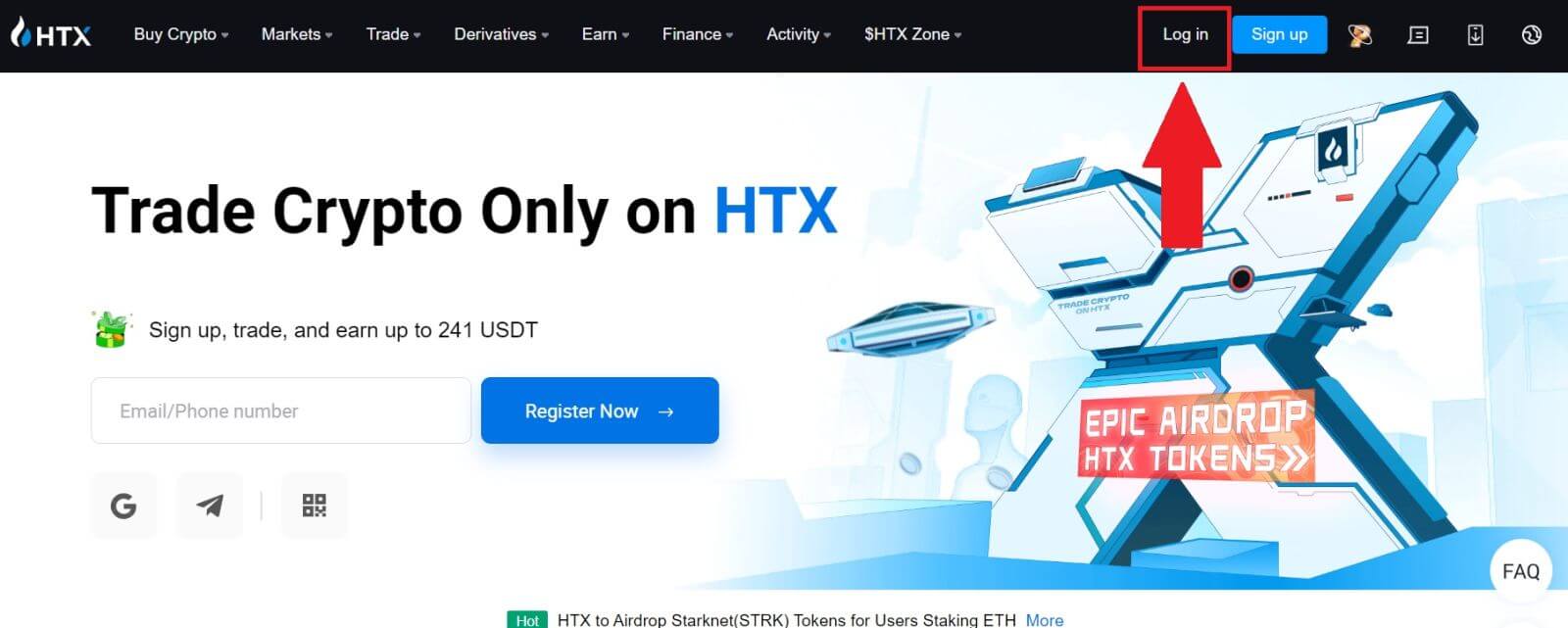
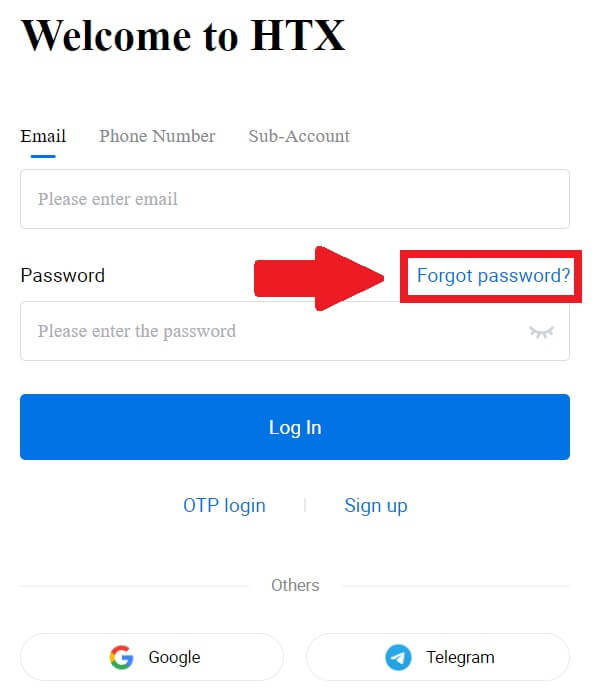
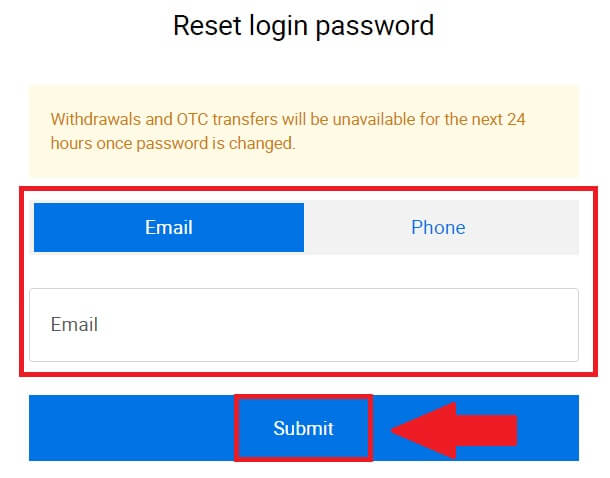
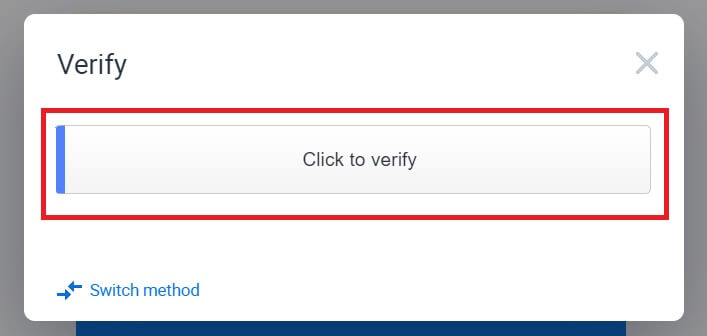
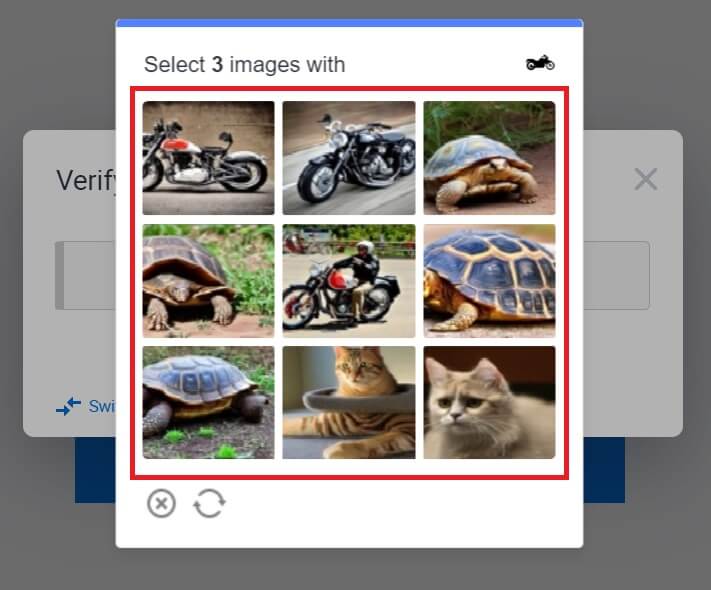
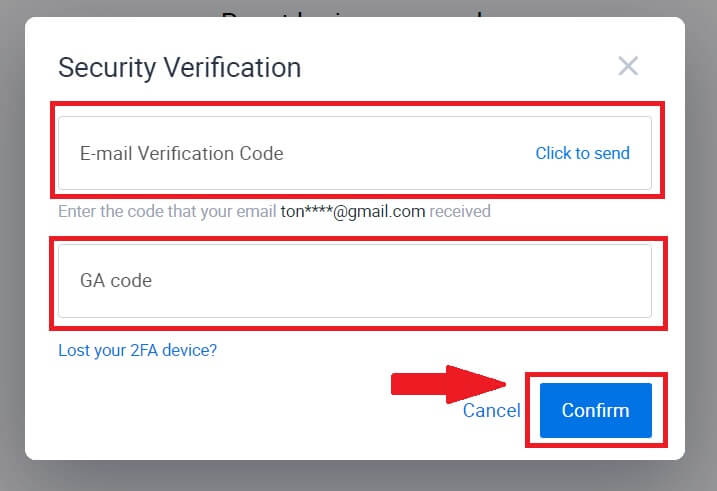
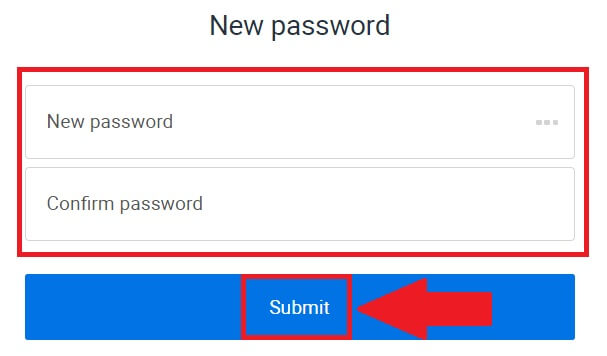
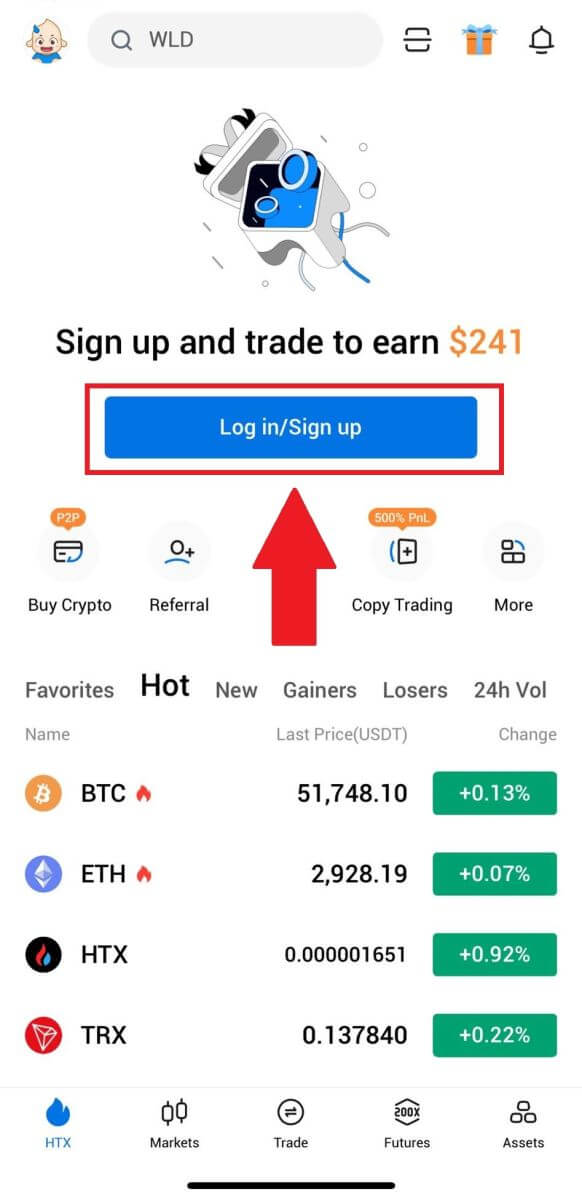
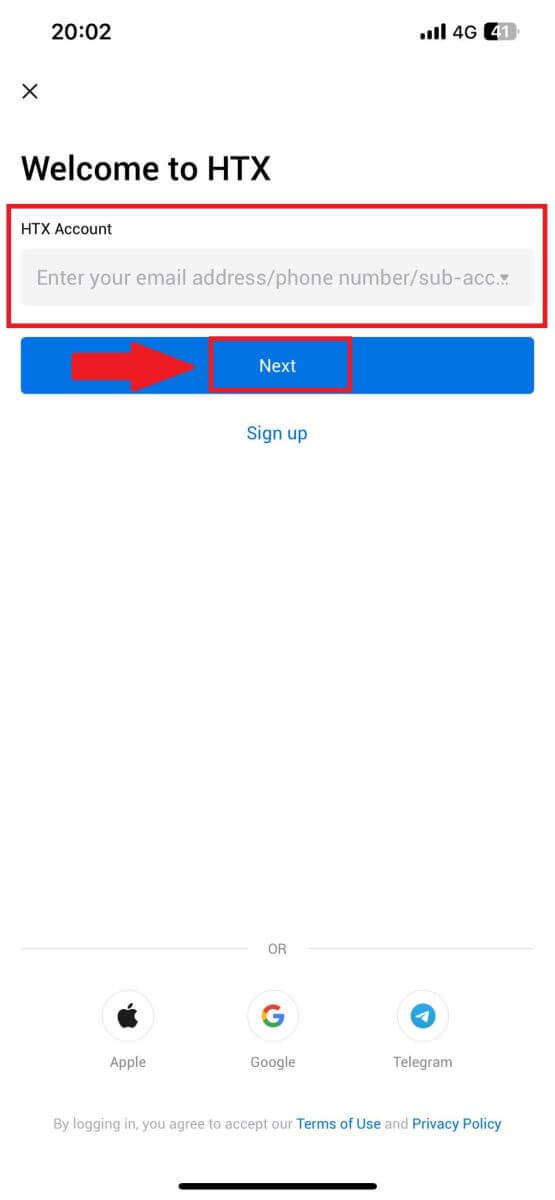
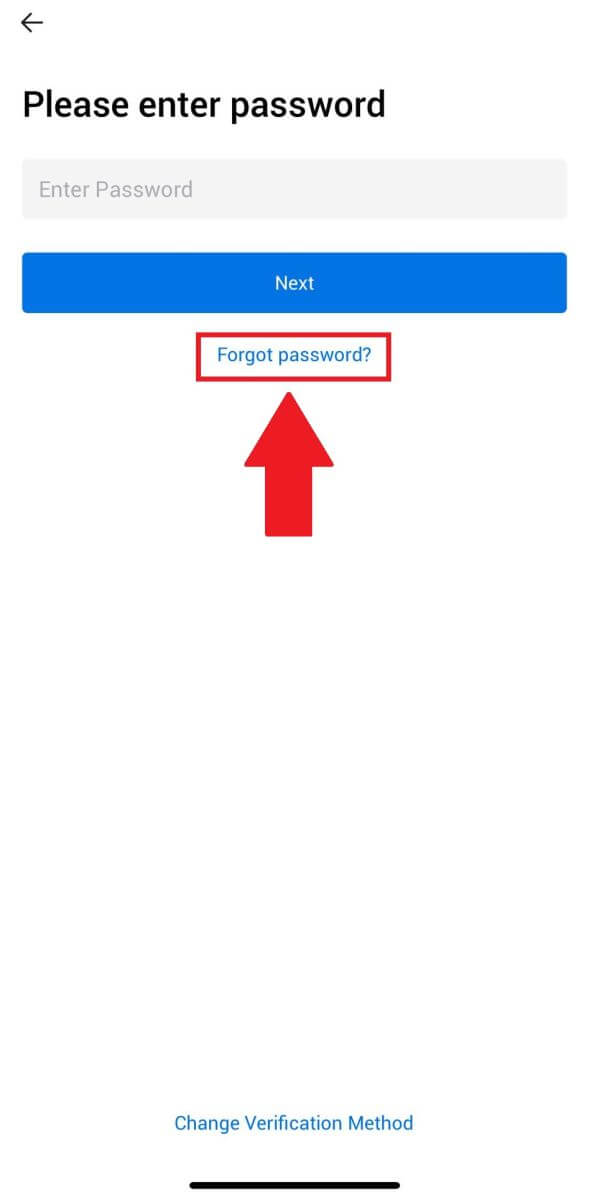
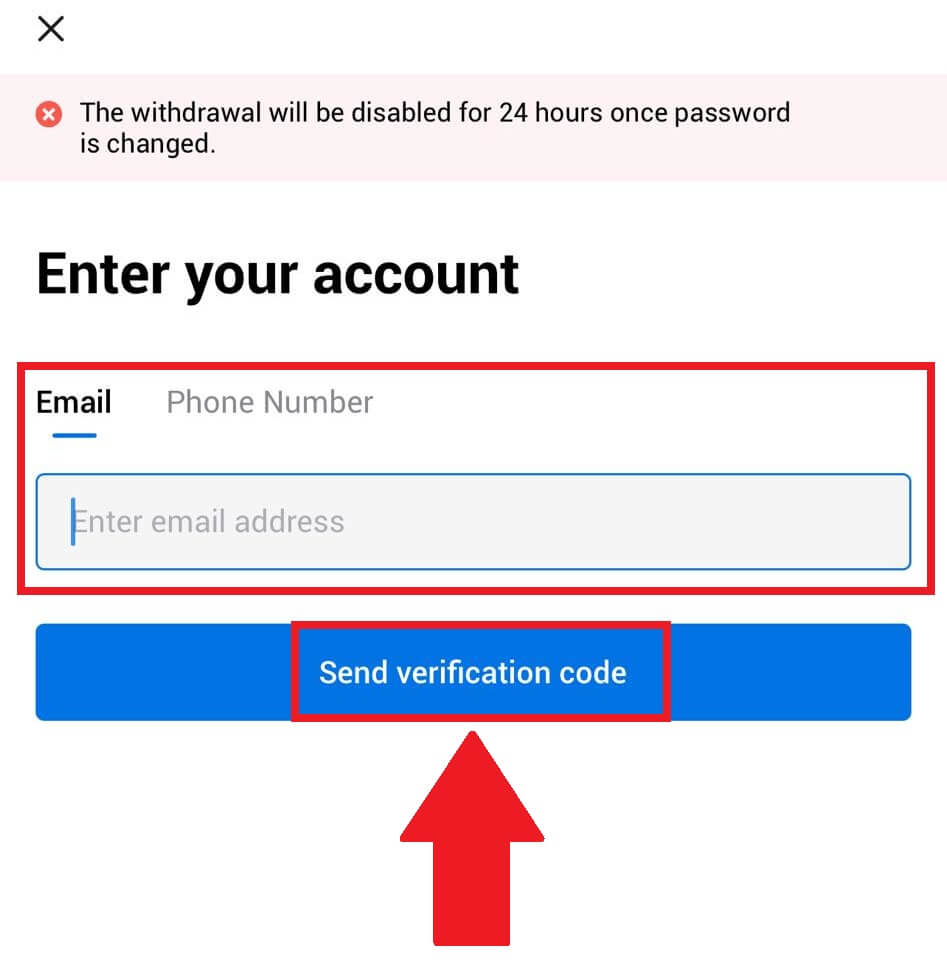
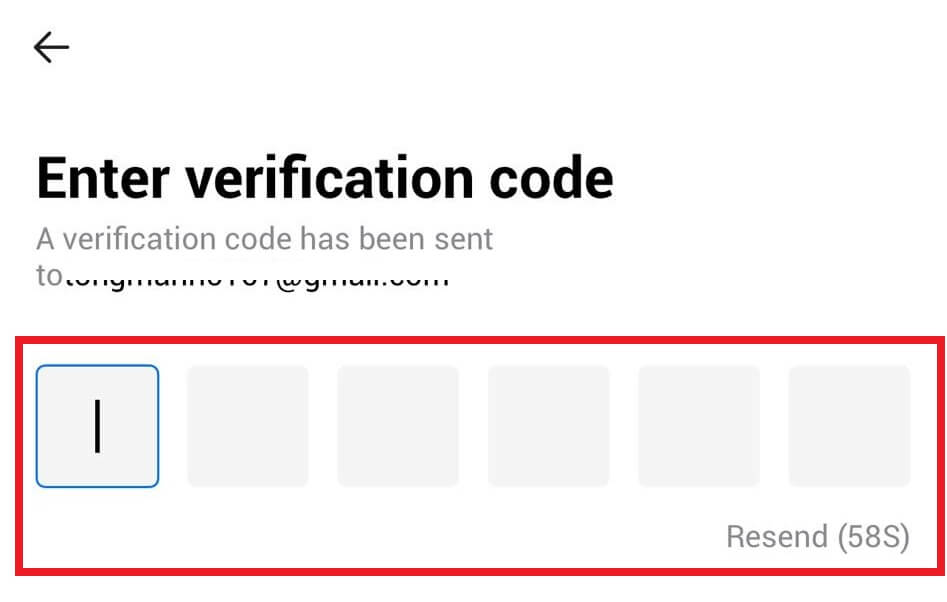
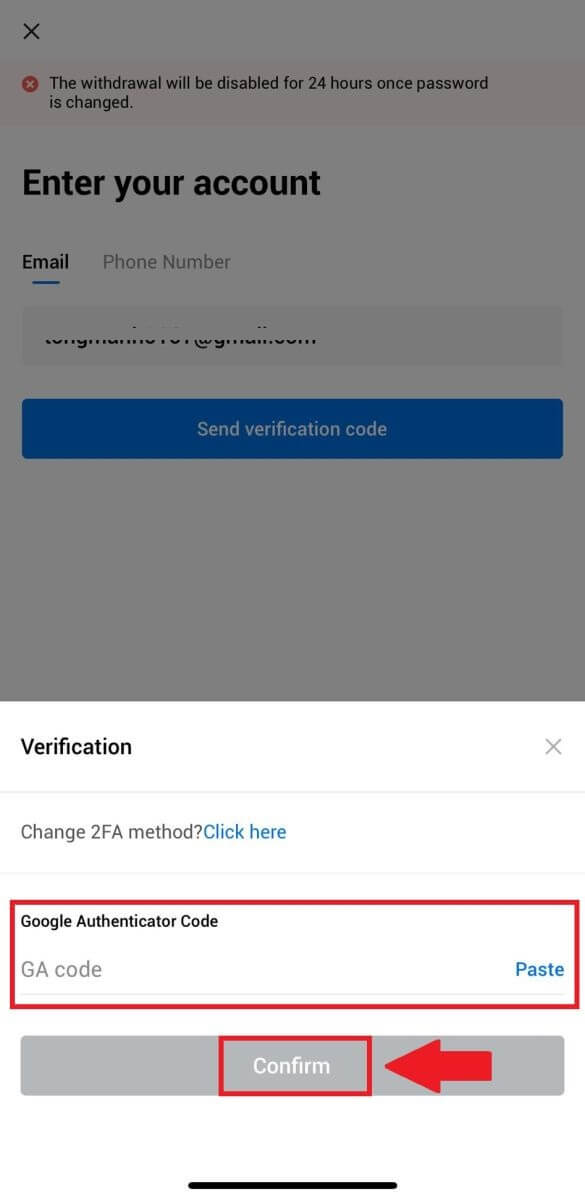

প্রায়শই জিজ্ঞাসিত প্রশ্ন (FAQ)
দুই ফ্যাক্টর প্রমাণীকরণ কি?
টু-ফ্যাক্টর অথেনটিকেশন (2FA) হল ইমেল যাচাইকরণ এবং আপনার অ্যাকাউন্টের পাসওয়ার্ডের জন্য একটি অতিরিক্ত নিরাপত্তা স্তর। 2FA সক্ষম হলে, HTX প্ল্যাটফর্মে কিছু ক্রিয়া সম্পাদন করার সময় আপনাকে 2FA কোড প্রদান করতে হবে।
TOTP কিভাবে কাজ করে?
HTX টু-ফ্যাক্টর প্রমাণীকরণের জন্য একটি টাইম-ভিত্তিক ওয়ান-টাইম পাসওয়ার্ড (TOTP) ব্যবহার করে, এতে একটি অস্থায়ী, অনন্য এক-কালীন 6-সংখ্যার কোড * তৈরি করা জড়িত যা শুধুমাত্র 30 সেকেন্ডের জন্য বৈধ। প্ল্যাটফর্মে আপনার সম্পত্তি বা ব্যক্তিগত তথ্যকে প্রভাবিত করে এমন ক্রিয়া সম্পাদন করতে আপনাকে এই কোডটি প্রবেশ করতে হবে।
*দয়া করে মনে রাখবেন যে কোডে শুধুমাত্র সংখ্যা থাকতে হবে।
কিভাবে গুগল প্রমাণীকরণকারী (2FA) লিঙ্ক করবেন?
1. HTX ওয়েবসাইটে যান এবং প্রোফাইল আইকনে ক্লিক করুন৷ 
2. Google প্রমাণীকরণ বিভাগে নিচে স্ক্রোল করুন, [লিঙ্ক] এ ক্লিক করুন।
3. আপনাকে আপনার ফোনে Google Authenticator অ্যাপ ডাউনলোড করতে হবে৷
আপনার Google প্রমাণীকরণকারী ব্যাকআপ কী সহ একটি পপ-আপ উইন্ডো প্রদর্শিত হবে৷ আপনার Google প্রমাণীকরণকারী অ্যাপ দিয়ে QR কোড স্ক্যান করুন । 
Google প্রমাণীকরণকারী অ্যাপে কীভাবে আপনার HTX অ্যাকাউন্ট যোগ করবেন?
আপনার Google প্রমাণীকরণকারী অ্যাপ খুলুন। প্রথম পৃষ্ঠায়, [একটি কোড যোগ করুন] নির্বাচন করুন এবং [একটি QR কোড স্ক্যান করুন] বা [একটি সেটআপ কী লিখুন] আলতো চাপুন।

4. Google প্রমাণীকরণকারী অ্যাপে সফলভাবে আপনার HTX অ্যাকাউন্ট যোগ করার পরে, আপনার Google প্রমাণীকরণকারী 6-সংখ্যার কোড লিখুন (GA কোড প্রতি 30 সেকেন্ডে পরিবর্তিত হয়) এবং [জমা দিন] এ ক্লিক করুন। 5. তারপর, [যাচাইকরণ কোড পান]
এ ক্লিক করে আপনার যাচাইকরণ ইমেল কোড লিখুন ।
এর পরে, [নিশ্চিত] ক্লিক করুন, এবং আপনি সফলভাবে আপনার অ্যাকাউন্টে আপনার 2FA সক্ষম করেছেন।



